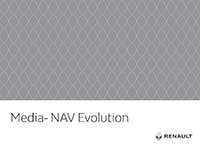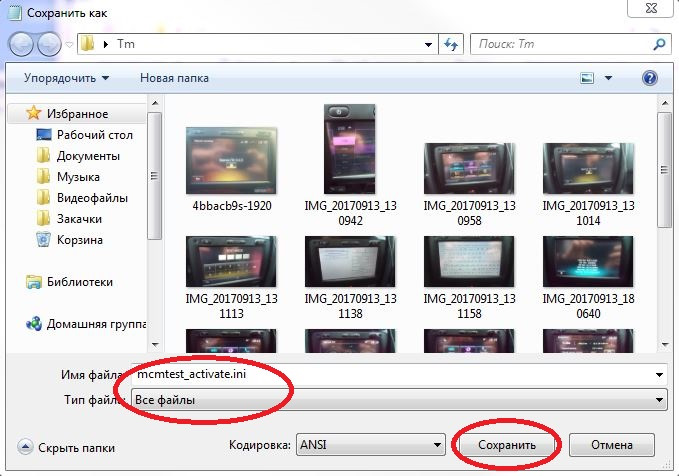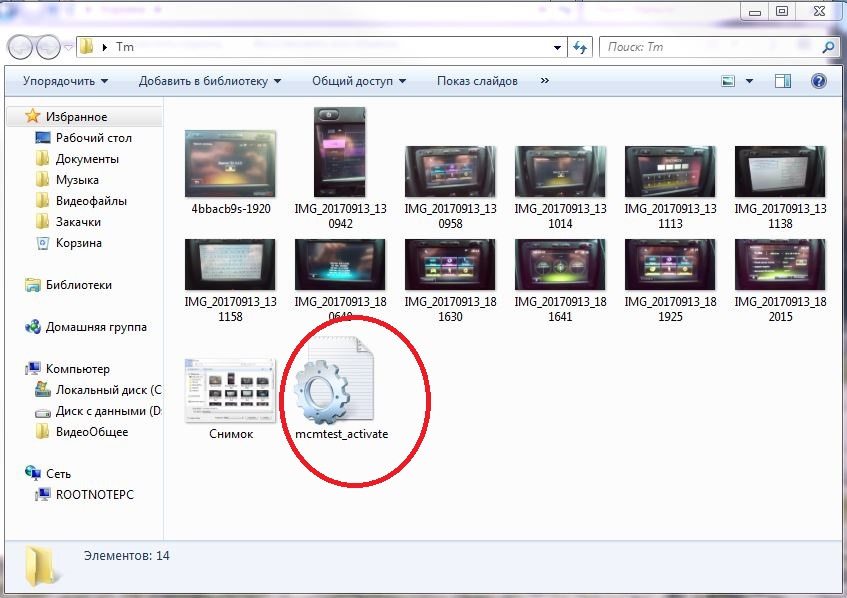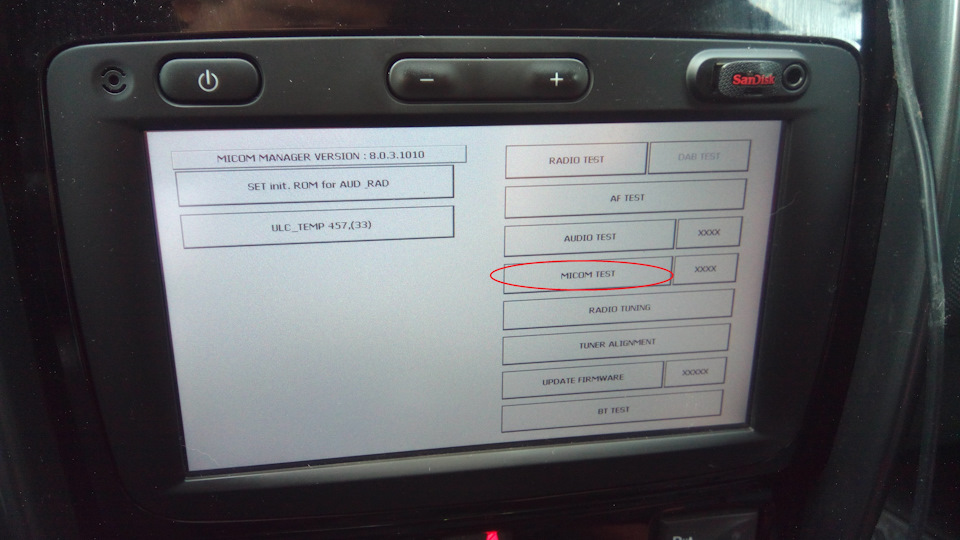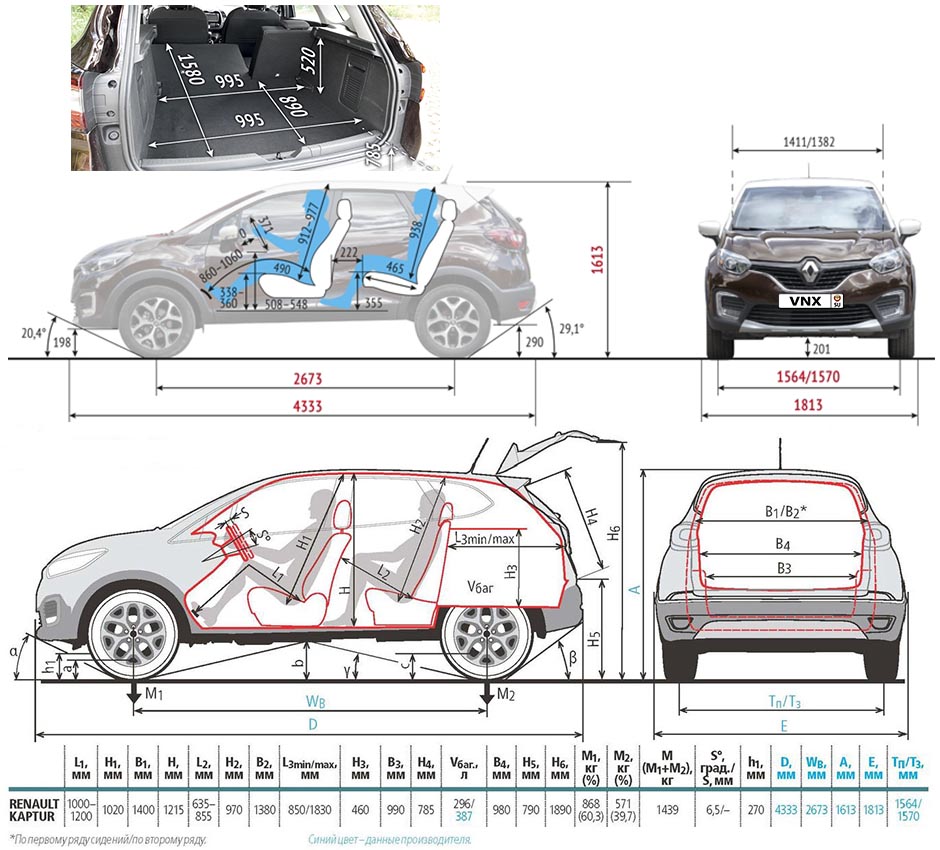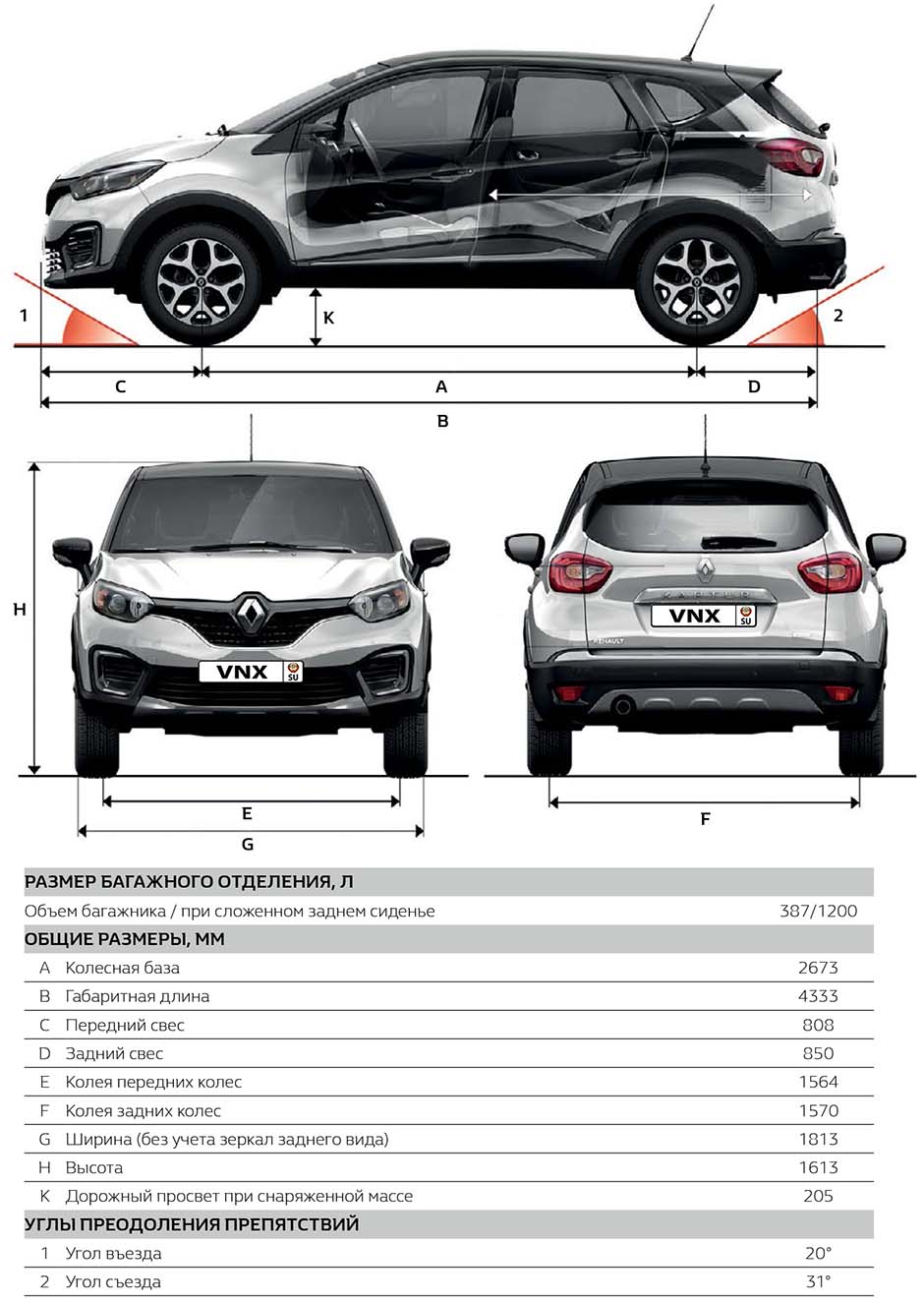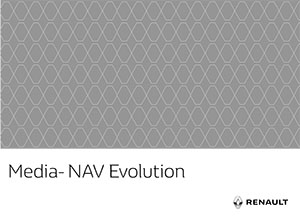Мультимедийная система MEDIA-NAV Evolution обеспечивает следующие функции:
– радио с функцией RDS;
– управление дополнительными аудиоустройствами;
– телефон в режиме «свободные руки» ;
– помощь при навигации;
– система помощи при парковке (камера заднего хода).
Содержание:
Меры предосторожности при использовании
Общие сведения
Общее описание
Органы управления
Включение/выключение
Работа и использование
Громкость
Радио/дополнительный выход
Режим радиоприемника
Дополнительные аудиоустройства
Регулировка звука
Навигация
Система навигации
Считывание карты
Ввод пункта назначения
Управление
Настройки карт
Управление избранными пунктами
Настройки навигации
Экономичный режим Eco²
Устройство Bluetooth
Соединение/отсоединение устройства Bluetooth®
Подключение/отключение устройств Bluetooth®
Список контактов в телефонном справочнике
Звонок и прием вызова
Прием вызова/во время вызова
Регулировка системы
Обновление системы
Неисправности
Доброго времени суток!)
На улице просто омерзительная погода и для меня это повод посидеть за ПК, поискать что-нибудь новенькое для любимого авто)
После прочтения многих статей и просмотра видеороликов на просторах глобальной сети о «глубокой» настройке MediaNav Evolution, решил и я этим заняться. Тем более что одна из «фишек», после test-drive Kaptur`а, меня очень заинтересовала — отображение температуры наружнего воздуха на экране ГУ.
Итак, по порядку.
Для начала на ПК необходимо создать пустой файл «mcmtest_activate.ini»
Например, заходим в «Блокнот», далее «Сохранить как» и…
и забросить его в корневую папку флешки (для возможности активации функций MediaNav)
Флешка не обязательно должна быть пустой. Я забросил файлик на свою флешку с музыкой.
Далее идем в авто, вставляем флешку в ГУ, включаем MediaNav и переходим на окно версии системы, где последовательно нажимаем на места на экране, изображенные на картинке (обведены красным)
Последовательность нажатия принципиальна
попадаем в test mode:
тут необходимо вводить определенные коды и жать «ОК» для перехода к всяким скрытым меню.
/Вот список кодов.
1111 Выводит информацию о версиях всех компонентов в системе.
1119 Проверяет и если не запущен запускает Storage CardULC2_Trigger.exe — такого файла в системе нету, зачем сделано, не знаю.
0362 Активация расширенных кодов. Этот код необходимо ввести один раз пока голова включена и нажать ОК. Потом его вводить не нужно перед каждым расширенным кодом.
Список расширенных кодов.
6971 Выход на рабочий стол WinCE
3740-3749 Коды запускающие конфигурацию MicomManager. Из них рабочие 4.
3744 Какой-то тест В нем есть показания скорости.
3745 Тест радио
3746 Тест аудио
3748 Запуск экрана конфигурации MicomManager(это то где можно менять ECO, AHA и прочее)
Если просто ввести этот код то меню откроется с выключенными почти всеми опциями.
Для активации отключенных опций необходимо до ввода кода вставить флэшку содержащую следующий файл(просто пустой)
mcmtest_activate_4nng.ini — для безопасного набора опций(там будет активация ECO и всего остального) именно его я рекомендую
mcmtest_activate.ini — для активации всего что можно. Но там будут и такие опции которые могут убить голову, будьте осторожны
9999 Должно вызывать ControlPanelComm, но что-то не вышло у меня.
4444 Посылает что-то в BlueTooth
4445 Посылает что-то в BlueTooth в коде есть упоминание com.ahamobile.shoutapp.e
4446 Посылает что-то в BlueTooth в коде есть упоминание LL29PAF236
2223 Переключает скин головы на старый MediaNav (простые иконки и прочее)
2222 Переключает скин обратно на MediaNav Evolution/
Вводим «0362» и нажимаем «ОК» (ничего не произойдет), стираем код и вводим «3748». Открывается:
Полный размер
Выбираем MICOM TEST
Далее я игрался с четырьмя параметрами:
1. Включает отображение температуры наружнего воздуха на экране ГУ. ПРОСТО КРУТЬ!)
2. Включает возможность использования приложения Aha для прослушивания в меню «Медиа». Может послушаю когда-нибудь музыку через Aha, но пока мне хватает обычного прослушивания через «ВТ».
3. Включает меню «Инфо для 4х4» вместо меню «Карта». Не работает на моем авто, к сожалению(
4. Включает меню «Driving Eco2» вместо меню «Карта». Работает, но меня не заинтересовала — выключил.
После включения необходимых параметров, нажимаем на кнопку вкл/выкл MediaNav до тех пор, пока она не выключится (отображение часов на весь экран), вытаскиваем ключ из замка зажигания и ждем пару минут (пока не погаснет приборная панель). Затем включаем MediaNav и радуемся!)
Кстати, если в test mode набрать код «1111», то можно увидеть примерно следующее:
Теперь езжу и не могу нарадоваться на отображение температуры наружнего воздуха!) Мелочь…а как приятно!)))
Часть 2 здесь
Руководство пользователя Media NAV Evolution — мультимедийная система с навигацией устанавливалась на легковые автомобили Renault Kaptur с 2016 года
Renault Kaptur Руководство по эксплуатации, обслуживание, ремонт здесь
Renault Kaptur 2016 Руководство по эксплуатации
Руководство пользователя Radio Classic
ЕСЛИ ВЫ ВИДИТЕ ОШИБКУ 406 Not Acceptable и не видите документ, то скорей всего у Вас IP РФ и его надо сменить, на любой другой страны, с помощью VPN ( Scribd и SlideShare блокируют посетителей с Российским IP).
Renault Kaptur обновление прошивки и скрытые возможности Media NAV Evolution с 16
Media NAV Evolution с 2016 общая информация
ОБЩЕЕ ОПИСАНИЕ ФУНКЦИЙ
Мультимедийная система выполняет, в зависимости от комплектации автомобиля и страны поставки, следующие функции:
— радиоприем с функцией текстового сопровождения RDS;
— прием цифрового радиовещания DAB;
— управление дополнительными аудиоустройствами;
— управление избранными страницами в Интернете с помощью приложения Aha®;
— пользование телефоном в режиме «свободные руки»;
— распознавание голосовых команд;
— навигация;
— информирование о дорожном движении (TMC);
— информирование о зонах повышенной опасности, где необходимо быть особенно внимательным;
— помощь при парковке (камера заднего вида);
— программирование дистанционного запуска двигателя;
— определение Вашего стиля вождения и предоставление рекомендаций по вождению для оптимизации расхода топлива.
Прием радиопередач
Мультимедийная система позволяет прослушивать радиостанции форматов FM (частотная модуляция), DAB (цифровое вещание) и AM (амплитудная модуляция). Система DAB обеспечивает лучшее качество звука и последовательно выводит текстовую информацию радиостанции (Intellitext) на экран:
— новостей;
— результатов спортивных соревнований и т.д.
Система RDS позволяет отображать названия некоторых станций или текстовую информацию, передаваемую радиостанциями FM:
— информацию об общем состоянии дорожного движения (TA);
— экстренные сообщения.
Функция Aha®
Приложение Aha® дает доступ к выбранным элементам (подкастам, интернет-радио и т.п.).
Примечание: для использования
в мультимедийной системе всех возможностей приложения Aha® его необходимо загрузить на свой смартфон, включить в смартфоне определение местоположения и подключить его к аудиосистеме.
Подключение дополнительных аудиоустройств
Вы можете прослушивать музыку, записанную на плеере, через громкоговорители, установленные в автомобиле. В зависимости от типа устройства существует несколько вариантов для подключения плеера:
— разъем 3,5 мм;
— USB-аудио;
— подключение Bluetooth®.
Для получения информации о списке совместимых телефонов (при ее наличии) обратитесь к представителю производителя или посетите интернет-сайт.
Использование телефона в режиме «свободные руки»
Система телефонии «свободные руки» Bluetooth® обеспечивает доступ к следующим функциям без необходимости брать телефон в руки:
— звонок/прием/отклонение вызова;
— просмотр списка контактов из телефонного справочника;
— отображение списка последних вызовов;
— вызов аварийной службы.
Совместимость телефонов
Некоторые телефоны не совместимы с системой «свободные руки» и не позволяют использовать в полном объеме все предлагаемые функции или не обеспечивают оптимальное качество звука.
Для получения информации о списке совместимых телефонов (при ее наличии) обратитесь к представителю или посетите интернет-сайт производителя.
Дистанционный запуск двигателя
С помощью этой функции (если она входит в комплектацию автомобиля) можно запрограммировать время дистанционного запуска двигателя для прогрева или вентиляции салона в период до 24 часов перед предполагаемым использованием автомобиля.
Меню экономичного управления автомобилем «Driving eco2»
Меню «Driving eco2» позволяет выводить на экран в режиме реального времени общий показатель, отражающий ваш стиль вождения.
Навигация
Система навигации автоматически определяет географическое положение автомобиля путем приема сигналов GPS и предлагает Вам маршрут до выбранного пункта назначения с помощью дорожной карты. Заданный маршрут следования поэтапно отображается на экране и сопровождается голосовыми и визуальными указаниями.
Информация о дорожной обстановке «ТМС»
Эта функция, при ее наличии, сообщает о ситуации на дорогах в реальном времени.
Оповещения об опасностях дорожного движения или опасных участках дороги
Данный сервис позволяет получать предупреждения в реальном времени, например, предупреждения о превышении скорости или о расположении аварийно опасных участков дороги.
| № | Спецификация / Specs | Данные |
| Габариты (мм/mm) и масса (кг/kg) / Dimensions and Weight | ||
| 1 | Длина / Length | 4333 |
| 2 | Ширина (без/с зеркалами) / Width | 1813/1998 |
| 3 | Высота (загружен/пустой) / Height | 1613-1619 |
| 4 | Колёсная база / Wheelbase | 2673 (2674) |
| 5 | Дорожный просвет (клиренс) / Ground clearance | 205 |
| 6 | Снаряжённая масса / Total (curb) weight | 1290–1320 |
| Полная масса / Gross (max.) weight | 1768 | |
|
Двигатель / Engine |
||
| 7 | Тип / Engine Type, Code | Бензиновый, жидкостного охлаждения, четырехтактный, H4M |
| 8 | Количество цилиндров / Cylinder arrangement: Total number of cylinders, of valves | 4-цилиндровый, 16V, рядный, DOHC с верхним расположением двух распределительных валов |
| 9 | Диаметр цилиндра / Bore | 78.0 мм |
| 10 | Ход поршня / Stroke | 83.6 мм |
| 11 | Объём / Engine displacement | 1598 см³ |
| 12 | Система питания / Fuel supply, Aspiration | Распределенный впрыск топлива с электронным управлением |
| Атмосферный | ||
| 13 | Степень сжатия / Compression ratio | 10.7:1 |
| 14 | Максимальная мощность / Max. output power kW (HP) at rpm | 84 кВт (114 л.с.) при 5500 об/мин |
| 15 | Максимальный крутящий момент / Max. torque N·m at rpm | 156 Нм при 4000 об/мин |
|
Трансмиссия / Transmission |
||
| 16 | Сцепление / Clutch type | Torque Converter / Гидротрансформатор с блокировкой |
| 17 | КПП / Transmission type | CVT X-Tronic — Бесступенчатый Вариатор |
О Книге
- Название: Руководство пользователя Media NAV Evolution
- Бензиновые двигатели: H4M 1.6 л (1598 см³) 114 л.с./84 кВт и F4R 2.0 л (1998 см³) 143 л.с./105 кВт
- Выпуск с 2016 года
- Серия: «Owner Guide»
- Год издания: Ноябрь 2015
- Автор: Коллектив авторов
- Издательство: «RENAULT S.A.S»
- Формат: PDF
- Страниц в книге: 82
- Размер: 18.91 МБ
- Язык: Русский
- Количество электросхем: 0
Поиск по сайту
Остались вопросы или пожелания? Пишите на почту: support@vnx.su
- Manuals
- Brands
- Renault Manuals
- Car Navigation system
- MEDIA-NAV EVOLUTION
- Manual
-
Contents
-
Table of Contents
-
Bookmarks
Quick Links
Related Manuals for Renault MEDIA-NAV EVOLUTION
Summary of Contents for Renault MEDIA-NAV EVOLUTION
-
Page 1
MEDIA-NAV EVOLUTION… -
Page 3
English …………..ﺓﻱﺏﺭﻉﻝﺍ ………….. -
Page 5: Table Of Contents
Contents Precautions during use …………GB.3 General information .
-
Page 6: Table Of Contents
Bluetooth device …………..GB.50 Pairing/unpairing Bluetooth®…
-
Page 7: Precautions During Use
PRECAUTIONS DURING USE It is essential to follow the precautions below when using the system, both in the interest of safety and to prevent material damage. You must always comply with the laws of the country in which you are travelling. Precautions when operating the system –…
-
Page 8: General Description
GENERAL DESCRIPTION (1/3) Introduction Radio functions Aha function The multimedia system can be used The Aha application grants access to (Depending on the vehicle and to listen to FM (frequency modulation), your favourites (podcasts, webradio, country) DAB (digital audio) and AM(amplitude etc).
-
Page 9: Tmc Traffic Information
GENERAL DESCRIPTION (2/3) Hands-free phone function Remote engine start-up Navigation assistance function (depending on the function The Bluetooth® hands-free system The navigation system automatically vehicle) provides the following features without calculates the geographical position of having to handle your phone: The remote engine start-up system en- the vehicle by receiving GPS signals.
-
Page 10
GENERAL DESCRIPTION (3/3) Dark Radio Media Phone Driving eco2 Setting Player List Presets Options Options Set Time Displays 4 Exterior temperature (depending on 8 Mode standby and clock display the vehicle). 9 Area for selecting programmed Menu screen 5 Time area. engine start-up 1 Mode selection area: 6 Menu area:… -
Page 11: Introduction To The Controls
INTRODUCTION TO THE CONTROLS (1/4) Screen selections are made by touching the desired selection on the screen. Options Options GB.7…
-
Page 12
INTRODUCTION TO THE CONTROLS (2/4) GB.8… -
Page 13
INTRODUCTION TO THE CONTROLS (3/4) Function Short press: standby screen ON/OFF. B, N, P Adjust the volume. USB. connection 3.5 mm Jack socket Access current media (USB, AUX, AM, FM, DAB, iPod®, Bluetooth® and Aha depending on the vehicle). Access the “Options” menu. Access the “Home”… -
Page 14
INTRODUCTION TO THE CONTROLS (4/4) Function Choose the audio source (USB, AUX, AM, FM, DAB, iPod®, Bluetooth® and Aha depending on the vehicle). – Answer/end a call; – mute on/off (depending on the vehicle); – Long press: activate voice recognition (depending on the vehicle). Mute on/off only for controls W and X (depending on the vehicle). -
Page 15: On/Off
ON/OFF SWITCH Switching on Switching off Standby screen The multimedia system switches on au- The system switches off automatically The standby clock mode allows the dis- tomatically when the ignition is switched when the vehicle’s ignition is switched play screen to be switched off. off.
-
Page 16: Operate And Use
OPERATE AND USE (1/2) Touching screen Tap (short press): – Item selection; Route settings – Item execution (Media playing screen). Route planning method Fast Short Pressing the next button switches to Motorways the next title. Period Charge Press and Hold (long press): Per-use Toll –…
-
Page 17
OPERATE AND USE (2/2) Press 2 to delete the last character en- tered. Press 3 to display the list of results. Press 4 to use te numbers and sym- bols. Press 5 to change the keyboard confi- guration. Options Using an alphabetical keyboard When entering a heading using an al- phabetical keyboard, choose each… -
Page 18: Volume
VOLUME Volume Mute Volume adjustment according to speed Adjust the sound level when listening to Briefly press M or simultaneously N the different sources, messages, ring- and P on the steering column control When this function is activated, the tones and phone communications: (depending on the vehicle).
-
Page 19: Listening To The Radio
LISTENING TO THE RADIO (1/4) Choose a radio station “FM”, “Main” mode “AM” or “DAB”. This mode allows stations to be searched for either manually or au- There are different modes for choosing tomatically by scanning the se- a radio station. lected range of frequencies.
-
Page 20: Storing A Station
LISTENING TO THE RADIO (2/4) Press one of the buttons in zone A to choose the saved stations. Note: To return to the welcome screen, press 10. Storing a station Select a radio station by using one of the modes described above. Press and hold one of the buttons on the zone A.
-
Page 21: Radio Settings
LISTENING TO THE RADIO (3/4) “RDS” “TA” (traffic information) Some “FM” and “DAB” radio stations When this feature is activated, your broadcast text information relating to audio system allows traffic bulletins to the programme being listened to (the play automatically as new reports are name of a track, for example).
-
Page 22
LISTENING TO THE RADIO (4/4) “AF” “News” “AM” The frequency of an “FM” radio station When this function is activated, it is You can activate or deactivate the “AM” may change depending on the geo- possible to automatically listen to news band. -
Page 23: Auxiliary Audio Sources
AUXILIARY AUDIO SOURCES (1/3) Your system has two types of auxiliary – Aha® (depending on the country): inputs: application grouping together your – for connecting an external audio favourite radio stations, podcasts, source (MP3 player, portable music etc; player, USB key, phone, etc). –…
-
Page 24
AUXILIARY AUDIO SOURCES (2/3) Shuffle Connection: iPod® This function lets you play all songs in Connect the socket of your iPod® to the shuffle mode. Press 3 and then press USB input on the unit. Once the USB “On” or “Off”. socket of your iPod®… -
Page 25
AUXILIARY AUDIO SOURCES (3/3) Auxiliary input: jack Connection: Bluetooth® Refer to the section on “Connecting/ disconnecting Bluetooth® devices”. Connection Once the Bluetooth® is connected, the Connect the jack of your portable audio “BT” menu is displayed. player to the jack input. Select “BT”… -
Page 26: Services
SERVICES (1/2) To use the Aha® app with your multime- dia system, download the app on your smartphone, run it and create a user account. Connection with the MediaNav To connect Aha with your Media Nav Evolution system: Player List Presets Nearby Player List…
-
Page 27: Navigation System
SERVICES (2/2) Player List Presets Nearby Player List Presets Nearby Using Aha with the The system will offer you several choices of places near your position. navigation system Press the type of place of interest you You can use Aha with your navigation want.
-
Page 28: Audio Setting
AUDIO SETTINGS (1/2) Volume adjustment according “Loudness” to speed (“Vol/Speed”) Press “On” or “Off” to activate/deacti- vate the loudness function, which ac- When the speed of your vehicle is more Audio Settings centuates the bass and treble. than (40 km/h) 25 mph, the volume level outputs higher than original Vol/Speed volume level.
-
Page 29
AUDIO SETTINGS (2/2) BAL/FAD Audio Settings Bass +3 Vol/Speed Audio Mid +0 Loudness BAL/FAD Treble -2 Sound Audio Display Bluetooth System Reset to defaults Right/left and front/rear balance Audio preferences Press 11 to move to the second page. Press 5 or 7 to adjust the sound the left/ Press 9 to go back to previous screen. -
Page 30: Navigation
THE NAVIGATION SYSTEM The navigation system USB key “Map” The navigation system calculates your To install the most recent version, position and guides you by using data: please refer to the section on “Map up- dates”. – of the GPS receiver; Note: The USB key is not provided with –…
-
Page 31: Map Icons
READ A MAP (1/3) 9 Estimated time of arrival. 10 Media currently playing. 11 Distance remaining to the destina- tion. 12 Location of the vehicle on the navi- gation map. 13 Mute/unmute the voice guidance. 14 Traffic information. Press this area to find out about the different incidents present on your route.
-
Page 32
READ A MAP (2/3) – Phone country code; – emergency number; – legal Restrictions effective in the Where Am I? Country information : France country: – maximum permitted blood alcohol Latitude Within Fast road Countryside Motorways Towns level; N48.82995° Longitude –… -
Page 33
READ A MAP (3/3) Where Am I? Help Nearby Latitude Health Car repair N48.82995° Longitude Around here Around here E2.49608° Altitude Service station Police Around here Around here Current GPS position Help Nearby Options « Help Nearby » Information on this screen: This function allows you to search for –… -
Page 34: Entering A Destination
ENTERING A DESTINATION (1/6) Destination menu Press “Home” > “Nav” > “Destination” to access the destination menu. Navigation The destination menu offers several methods to enter a destination: – enter an address (complete or par- tial); Address Points of interest History –…
-
Page 35
ENTERING A DESTINATION (2/6) Quick search for points of interest The quick search feature lets you quickly find a place. Points of interest Press the map somewhere to search for points of interest. Depending on your position, one or more 3 points will Petrol station Around here be displayed on the screen. -
Page 36
ENTERING A DESTINATION (3/6) – Press “Along Route” to search along the active route, and not around a given point. This is useful when you search for a later stopover that re- Navigation Where to find points of interest? sults in a minimal detour only, such as searching for nearby petrol sta- tions or restaurants (the result list will be ranked by the length of the neces-… -
Page 37: The Favourites
ENTERING A DESTINATION (4/6) Selecting an address from the Favourites You can find the destination to a loca- Coordinate tion stored in the Favourites. To utilize this function more effectively, we rec- ommend that you save destinations to which you often travel in advance. Firstly, save the favourite destinations by searching for the address.
-
Page 38
ENTERING A DESTINATION (5/6) Points of interest found Alternative routes Route Route settings Simulate navigation Close Options Options Options Sorting the list Confirming the destination – If an active route exists, you can select the destination as a new route The result of searching a destination by There are several possible options or stage. -
Page 39
ENTERING A DESTINATION (6/6) “Options” At the end of the 10 second count- down, the following choices appear on the screen: Alternative routes Add to Favourites “Add to favourites” Route Current traffic Press 17 to save the selected destina- tion in your favourite destinations. Route settings News “Current traffic”… -
Page 40: Guidance
GUIDANCE (1/6) Options Options Options OK (10) Activating guidance Guidance screens Full-screen mode (2D, 3D or 2D North) Press 2 or wait 10 seconds after having The system will offer several different This mode allows you to view the navi- entered a destination.
-
Page 41
GUIDANCE (2/6) Traffic summary There are no events affecting your route. All delay: 0 : 00 Significant events: Flow events: 0 OF 37 Closure and block 0 OF 16 Accident 0 OF 17 Lane restriction 0 OF 26 Other: 0 OF 3 V-Trafic Event list Radio… -
Page 42: Route Information
GUIDANCE (3/6) Voice language Options Main List Presets Options Changing voice guidance Listening to the radio during Route information language voice guidance This function allows you to view your route. Press “Home” > “Nav” > “Options” > While listening to a radio station during “Voice settings”…
-
Page 43
GUIDANCE (4/6) – the special points and sections of the route (e.g. toll gates, toll roads, mo- torways, etc.); – alternative routes (e.g.: “Short” , Navigation “Fast” , “Economical”). Press 15 to display the following op- tions: Route settings Map settings Warnings –… -
Page 44
GUIDANCE (5/6) Avoided section Edit route Alternative routes Length: -250 Time +0:06 Original route New route Fast Current GPS position Economical; Short Options Edit route Avoidances Route Alternatives Press “Home” > “Nav” > “Route” > “Edit Press “Home” > “Nav” > “Route” > “To This section enables you to change the route”… -
Page 45
GUIDANCE (6/6) Press 29 to sort the route details: « Route settings » – by summary; This item enables you to choose your route settings. Please refer to the infor- Only showing the main elements of mation on “Route settings” in the sec- Route — Normal the trip (start, destination) the total tion entitled “Navigation settings”. -
Page 46: Map Settings
MAP SETTINGS Display points of interest You can select certain points of interest (visible at 100 m scale) to be displayed on the map. Navigation Map settings To access this function directly, press 3 View mode to display the points of interest on the map: Route settings Map settings…
-
Page 47: Managing The Favourites
MANAGING THE FAVOURITES (1/2) – “History”: please refer to the infor- mation on “Select a destination from previous destinations” in the section entitled “Entering a destination”. Navigation – “Favourites”: access destinations Add to favourites you have saved. Current traffic – “Find on map”: please refer to the Address Points of interest History…
-
Page 48
MANAGING THE FAVOURITES (2/2) To delete all favourites, press “Options” and then press “Delete all”. Confirm this deletion by pressing “Delete all”. Searching the favourite Sort by Name This function allows you to search the Sort by distance favourite destination in the list by name. Show All on Map Press “Find”… -
Page 49: Navigation Settings
NAVIGATION SETTINGS (1/4) Speed limit always visible Activate or deactivate the speed limit display for the section of road taken by pressing “On” or “Off”. Navigation Warnings Alert point warnings Warn when speeding When the driver crosses the increased Route Settings Map Settings Warnings Show speed limit…
-
Page 50: Route Settings
NAVIGATION SETTINGS (2/4) “Period charge” You can authorise or refuse authorisa- tion for roads requiring the purchase of special authorisation for a certain Route Settings Navigation period. Route planning method Fast Short “Per-use toll” Route Settings Map Settings Warnings Motorways You can authorise or refuse authorisa- tion for the use of toll roads.
-
Page 51
NAVIGATION SETTINGS (3/4) GPS Information Coordinate Format Navigation Available satellites : 6 DD.DDDDD Route Settings Map Settings Warnings DD MM.MMM DD MM SS.S Voice Settings Coordinate format Accuracy: HIGH GPS UTC time : 17:11:45 Destination Route Options “Map settings” “Coordinate format” Refer to the information in the section This function allows you to change the This function allows you to check the… -
Page 52: Map Update
NAVIGATION SETTINGS (4/4) Traffic settings Traffic detour settings Navigation Traffic info Offer detour if the calculated route saves more than: Detour Map Update Traffic 5 minutes Event types Confirm offered route? Destination Route Options “Map Update” “Traffic info” “Event types” You an activate or deactivate warnings This function enables you to choose the This function enables you to check the…
-
Page 53: Eco² Driving
DRIVING ECO² Driving eco2 Driving eco2 Driving eco2 General Average consumption Acceleration Do not leave the engine idling, even Total consumption Gearbox in winter: it is cheaper and less pol- luting to drive offas soon as you start the engine. Anticipation Average speed Dist.
-
Page 54: Bluetooth Device
PAIRING, UNPAIRING BLUETOOTH® DEVICES (1/3) Pairing a new Bluetooth® Depending on the phone, press “Twin”, “Pair” or “Connect” to authorise the pai- device ring. To use your hands-free phone system, – Depending on the phone, enter the you must pair your Bluetooth® mobile Bluetooth Settings code displayed on the multimedia to your vehicle before using it for the…
-
Page 55
PAIRING, UNPAIRING BLUETOOTH® DEVICES (2/3) Pairing a Bluetooth® telephone A pop-up will appear on your telephone to the navigation system from the screen to notify you that it is now paired phone with the Media Nav Evolution multime- dia system. –… -
Page 56
PAIRING, UNPAIRING BLUETOOTH® DEVICES (3/3) Unpairing a Bluetooth® device from the Media Nav Evolution system Bluetooth Settings Bluetooth Devices Unpairing erases a device from the hands-free system memory. From the main menu, press “Settings” View Bluetooth device list Info 2_3Gr >… -
Page 57: Connecting/Disconnecting Bluetooth® Devices
CONNECTING, DISCONNECTING BLUETOOTH® DEVICES (1/2) Connecting a Bluetooth® Connection failure Note: If a call is in progress at the time the connection is made, it is automa- paired phone If connection fails, check that: tically transferred to the vehicle spea- No phone can be connected to the –…
-
Page 58
CONNECTING, DISCONNECTING BLUETOOTH® DEVICES (2/2) Changing a connected telephone You can connect or disconnect a Bluetooth Devices Bluetooth® device at any time. From the main menu, press “Media Info 2_3Gr device”, then “Settings” and “List of de- vices”. Seungyeon_VU2 Select the device to be connected and Seungyeon_3 confirm by pressing “OK”. -
Page 59: Using Voice Recognition
USING VOICE RECOGNITION (1/3) Voice recognition system (depending on the vehicle and smartphone) Bluetooth Devices Using a compatible smartphone, your Smartphone multimedia system enables you to Info 2_3Gr use the voice recognition system. This makes it possible to control the func- tions of your smartphone by voice, while keeping your hands on the stee- ring wheel.
-
Page 60
USING VOICE RECOGNITION (2/3) Smartphone Dark Dark Smartphone Voice Recognition not supported on this Bluetooth device Radio Media Smartphone Driving eco 2 Setting Cancel Set Time To return to screen B, press 4 in the Deactivation main menu of your multimedia system. Once activated, to use voice recogni- Give a long press on the voice recogni- tion, give a short press on the steering… -
Page 61
USING VOICE RECOGNITION (3/3) Bluetooth Settings Smartphone Open/Close with command Smartphone : Make a short or a long press. Wait for the signal tone to start speaking. To speak once more, make a short press. To close, make a long press. Options Audio Display… -
Page 62: Phonebook
PHONE BOOK After connecting your system and your Bluetooth® phone using Bluetooth® Depending on the make and model wireless technology, your phonebook of your phone, transferring your numbers are automatically transfer- Phone Book contacts to the multimedia system red into the system if the contacts are may not work.
-
Page 63: Making, Receiving A Call
MAKING/RECEIVING A CALL (1/2) Press 1 to scroll the list and then press “Calling Lists”. Press 6 to access to the list of All Calls. Press 5 to access the list of Outgoing Calling Lists Adam Smith Calls. Press 4 to access the list of Incoming Calls.
-
Page 64: Receiving A Call
MAKING, RECEIVING A CALL (2/2) Dial Dial Incoming call Reject Agree Entering a number Receiving a call During a call Press 1 to scroll through the list, then When receiving a call, a pop-up is dis- During a call you can: “Dial”…
-
Page 65: Remote Engine Start-Up
REMOTE ENGINE START-UP (1/3) Remote Engine Start Remote Engine Start Dark Departure Time Set Warning: Never park your vehicle in an enclosed room Automatic Start Radio Media Phone Car Ready for Change Wake up every 2 hours Driving eco2 Setting Car will be ready in 0 hours &…
-
Page 66
REMOTE ENGINE START-UP (2/3) Note: When you have activated and set the time at which you want to use your vehicle and leave, marker 4 will remind you of the vehicle departure time that Remote Engine Start Dark you set previously. Warning: Never park your vehicle in an enclosed room Automatic Start Radio… -
Page 67
REMOTE ENGINE START-UP (3/3) Driver’s responsibility Do not park the vehicle or run the engine in locations Never leave your vehicle where combustible sub- with a child (or a pet) inside, stances or materials such even for a short while. In the as grass or leaves can come into event of remote engine start-up or contact with the hot exhaust system. -
Page 68: Reversing Camera
REVERSING CAMERA Settings Note: For further information on the re- versing camera, please see your driv- Press 3 to display a list of settings. er’s handbook. You can activate or deactivate the guide display by pressing 1 or 2. Press “+” or “-” to set the contrast 4, brightness 5 and colours 6.
-
Page 69: System Settings
SYSTEM SETTINGS (1/2) Display setting “AC Info” (depending on the vehicle) “Brightness” This function activates/deactivates the You can set the brightness of the screen display of air conditioning information Display Settings to your liking. You have the option of when adjusting settings. three modes: Brightness Mid.
-
Page 70
SYSTEM SETTINGS (2/2) “Clock” “Factory Settings” This function allows you to set the time This function allows you to reset vari- format between the “12h” and “24h” ous settings to the default settings. clocks. System Settings – All: resets all the settings to their de- Note: The time is set automatically by fault settings. -
Page 71: Updating The System
Install the Naviextras Toolbox in a few clicks on your computer. The Toolbox can be downloaded from the manufac- turer’s website. After downloading the installation file from the website http://renault. naviextras.com, simply double-click the file to start the installation. Follow the instructions shown on the screen.
-
Page 72
UPDATING THE SYSTEM (2/4) Registering the system with Insert your USB key in your computer (the computer must already be con- the Toolbox nected to the internet). When your To register your navigation system on system is successfully connected and Content your user profile, first insert an empty the Toolbox finds it in the list of sup-… -
Page 73
UPDATING THE SYSTEM (3/4) Downloading updates to the By default, all items belonging to all regions are selected for installation. If USB key you decide to skip a region for now, un- If you purchased any free or pay con- check the checkbox at the beginning of tents, please click on the updates its table row. -
Page 74
UPDATING THE SYSTEM (4/4) Updating the system and Licence To obtain the GPL, LGPL, MPL and other open source licence source Downloading updates to the vehicle codes in this product, please visit the Update Info http://opensource.lge.com website. When the process of downloading is Current Software Info done, the USB key can be removed As well as the source code all the terms… -
Page 75: Operating Faults
OPERATING FAULTS (1/3) System Description Causes Solutions No image is displayed. The screen is on standby. Ensure that the screen is not on standby. The system is deactivated. The interior temperature of the vehicle is too low or too high. No sound can be heard.
-
Page 76
OPERATING FAULTS (2/3) Navigation Description Causes Solutions No sound can be heard. The volume on the “Nav” menu is set to Increase the volume (“Options” in the minimum or mute. “Nav” menu) or deactivate the mute func- tion. The volume in GPS mode can be ad- justed during voice guidance. -
Page 77
OPERATING FAULTS (3/3) Phone Description Causes Solutions No sounds or ringtone can be heard. The mobile phone is not connected to the Ensure that the mobile phone is con- system. nected to the system. The volume is set to minimum or mute. Increase the ringtone volume or deacti- vate the mute function. -
Page 78
GB.74… -
Page 79
ALPHABETICAL INDEX (1/2) disconnect a telephone……….. GB.54 address book ……..GB.33, GB.43 – GB.44 distance units…………..GB.66 alphabetic keypad…………GB.13 answering a call ……….GB.10, GB.60 ECO driving …………..GB.49 ARTIST …………….GB.20 ending a call …………..GB.10 AUX …………..GB.19 → GB.21 entering an address ………… -
Page 80
ALPHABETICAL INDEX (2/2) display …………GB.27, GB.42 settings ………GB.46 → GB.48, GB.65 – GB.66 scale …………….. GB.27 audio ……….GB.24 – GB.25, GB.65 settings …………GB.42, GB.45 balance …………..GB.25 map symbols …………..GB.27 brightness …………..GB.65 MEMO mode …………..GB.16 fader …………….GB.25 MENU ……………. -
Page 81
ﺍﻟﻔﻬﺮﺱ ﺍﻷﺑﺠﺪﻱ (٢/٢) ٤١.ARA ,٣٨.ARA ,٣٥.ARA ……….. ﻣﺴﺎﺭ ﻣﻔﺼﻞ ٤١.ARA → ٣٦.ARA ,٦.ARA ……… ﺑﻴﺎﻧﺎﺕ ﺍﻟﻤﻼﺣﺔ ®ﻣﺸﻐﻞ ﺍﻟﻤﻠﻔﺎﺕ ﺍﻟﺼﻮﺗﻴﺔ ﺫﻭ ﺗﻘﻨﻴﺔ ﺑﻠﻮﺗﻮﺙ ٤١.ARA → ٣٦.ARA ……….ﺷﺎﺷﺔ ﺍﻟﻤﻼﺣﺔ ٢٠.ARA …………..ﻗﻢ ﺑﺎﻟﻔﺼﻞ ١٤.ARA …………… ﺷﺪﺓ ﺍﻟﺼﻮﺕ ٢٠.ARA …………..ﻗﻢ ﺑﺎﻟﻤﺰﺍﻭﺟﺔ ١٤.ARA ……………ﺷﺪﺓ… -
Page 82
ﺍﻟﻔﻬﺮﺱ ﺍﻷﺑﺠﺪﻱ (٢/١) ٤.ARA …………….RDS ﺑﻴﺎﻥ ٣٥.ARA …………TMC Info Trafic ﺑﻴﺎﻥ ٧٠.ARA → ٦٧.ARA ………….USB ١٩.ARA ……………WMA ﺑﻴﺎﻥ ﺃ ﺕ ٣٥.ARA – ٣٤.ARA …………ﺇﺗﺎﺣﺔ ﻭﺟﻬﺔ ٥٧.ARA → ٥٥.ARA ……….. ﺍﻟﺘﺤﻜﻢ ﺍﻟﺼﻮﺗﻲ ٢٤.ARA …………….ﺍﺗﺰﺍﻥ ٤٨.ARA ,٤٠.ARA …………..ﺗﺤﻮﻳﻠﺔ ٦٠.ARA ………….. -
Page 83
ARA–٧٤… -
Page 84
ﺧﻠﻞ ﻓﻲ ﺍﻟﺘﺸﻐﻴﻞ (٣/٣) Téléphone ﺍﻟﺤﻠﻮﻝ ﺍﻷﺳﺒﺎﺏ ﺷﺮﺡ .ﺗﺄﻛﺪ ﺃﻥ ﺍﻟﻬﺎﺗﻒ ﺍﻟﺠﻮﺍﻝ ﻏﻴﺮ ﻣﻮﺻﻞ ﺃﻭ ﻣﺘﺼﻞ ﺑﺎﻟﻨﻈﺎﻡ .ﺍﻟﻬﺎﺗﻒ ﺍﻟﺠﻮﺍﻝ ﻏﻴﺮ ﻣﻘﺘﺮﻥ ﺃﻭ ﻣﺘﺼﻞ ﺑﺎﻟﻨﻈﺎﻡ .ﻻ ﻳﻤﻜﻦ ﺳﻤﺎﻉ ﺻﻮﺕ ﺃﻭ ﻧﻐﻤﺔ .ﺍﻟﺼﻮﺕ ﻣﻨﺨﻔﺾ ﺟ ﺪ ً ﺍ ﺃﻭ ﺧﺎﺻﻴﺔ ﻛﺘﻢ ﺍﻟﺼﻮﺕ ﻣﻔﻌﻠﺔ .ﺍﺭﻓﻊ… -
Page 85
ﺧﻠﻞ ﻓﻲ ﺍﻟﺘﺸﻐﻴﻞ (٣/٢) ﺍﻟﻤﻼﺣﺔ ﺍﻟﺤﻠﻮﻝ ﺍﻷﺳﺒﺎﺏ ﺷﺮﺡ ﺍﻟﺼﻮﺕ ﻣﻦ ﺍﻟﻘﺎﺋﻤﺔ »ﺍﻟﺘﻨﻘﻞ« ﻣﻨﺨﻔﺾ ﺟ ﺪ ً ﺍ ﺃﻭ ﺧﺎﺻﻴﺔ du menu «ﺍﺭﻓﻊ ﺷﺪﺓ ﺍﻟﺼﻮﺕ )»ﺧﻴﺎﺭﺍﺕ .ﻻ ﻳﻤﻜﻦ ﺳﻤﺎﻉ ﺻﻮﺕ .»ﺍﻟﺘﻨﻘﻞ«( ﺃﻭ ﻗﻢ ﺑﺘﻌﻄﻴﻞ ﺧﺎﺻﻴﺔ ﻛﺘﻢ ﺍﻟﺼﻮﺕ .ﻛﺘﻢ ﺍﻟﺼﻮﺕ ﻣﻔﻌﻠﺔ ﻳﻤﻜﻦ ﺗﻌﺪﻳﻠﻪ ﺃﺛﻨﺎء ﺻﻮﺕ ﺍﻟﺼﻮﺕ… -
Page 86
ﺧﻠﻞ ﻓﻲ ﺍﻟﺘﺸﻐﻴﻞ (٣/١) ﺍﻟﻨﻈﺎﻡ ﺍﻟﺤﻠﻮﻝ ﺍﻷﺳﺒﺎﺏ ﺷﺮﺡ .ﺗﺤﻘﻖ ﺃﻥ ﺍﻟﺸﺎﺷﺔ ﻟﻴﺴﺖ ﻓﻲ ﻭﺿﻊ ﺍﻟﺘﻮﻗﻒ .ﺍﻟﺸﺎﺷﺔ ﻓﻲ ﻭﺿﻊ ﺍﻟﺘﻮﻗﻒ .ﻻ ﺗﻌﺮﺽ ﺃﻱ ﺻﻮﺭﺓ ﺗﻜﻮﻥ ﺩﺭﺟﺔ ﺍﻟﺤﺮﺍﺭﺓ ﺩﺍﺧﻞ ﺍﻟﺴﻴﺎﺭﺓ ﻣﻨﺨﻔﻀﺔ ﺟﺪﺍ ً ﺃﻭ ﻋﻨﺪﻣﺎ ﻳﺘﻮﻗﻒ ﺍﻟﻨﻈﺎﻡ .ﻣﺮﺗﻔﻌﺔ ﺟ ﺪ ً ﺍ .ﺍﻟﺼﻮﺕ… -
Page 87
ﺗﺤﺪﻳﺚ ﺍﻟﻨﻈﺎﻡ (٤/٤) ﺗﺤﺪﻳﺚ ﺍﻟﻨﻈﺎﻡ ﻭﺍﻟﺨﺮﺍﺋﻂ ﺍﻟﺘﺮﺧﻴﺺ ، ، ﻟﻠﺤﺼﻮﻝ ﻋﻠﻰ ﻣﺼﺎﺩﺭ ﺍﻷﻛﻮﺍﺩ LGPL ﺗﺤﻤﻴﻞ ﺍﻟﺘﺤﺪﻳﺜﺎﺕ ﻋﻠﻰ ﺍﻟﺴﻴﺎﺭﺓ ﻭﺍﻟﺘﺮﺍﺧﻴﺺ ﺍﻷﺧﺮﻯ ﻣﻔﺘﻮﺣﺔ ﺍﻟﻤﺼﺪﺭ ﻋﻨﺪ ﺍﻧﺘﻬﺎء ﻋﻤﻠﻴﺔ ﺍﻟﺘﺤﻤﻴﻞ، ﺗﺴﺘﻄﻴﻊ ﺳﺤﺐ ﺫﺍﻛﺮﺓ ﻣﻌﻠﻮﻣﺎﺕ ﺣﻮﻝ ﺍﻟﺘﺤﺪﻳﺚ ﺍﻟﻮﺍﺭﺩﺓ ﻓﻲ ﻫﺬﺍ ﺍﻟﻤﻨﺘﺞ، ﻳ ُﺮﺟﻰ ﺯﻳﺎﺭﺓ ﺍﻟﻤﻮﻗﻊ http:// ﻓﻲ… -
Page 88
ﺗﺤﺪﻳﺚ ﺍﻟﻨﻈﺎﻡ (٤/٣) ﺗﺤﻤﻴﻞ ﺍﻟﺘﺤﺪﻳﺜﺎﺕ ﻋﻠﻰ ﺫﺍﻛﺮﺓ ﺑﺸﻜﻞ ﺍﻓﺘﺮﺍﺿﻲ، ﻳﺘﻢ ﺗﺤﺪﻳﺪ ﻛﺎﻓﺔ ﺍﻟﻌﻨﺎﺻﺮ ﻟﺠﻤﻴﻊ ﺍﻟﻤﻨﺎﻃﻖ ﻣﻦ ﺃﺟﻞ ﺗﺜﺜﺒﻴﺘﻬﺎ. ﺇﺫﺍ ﺃﺭﺩﺕ ﺗﺠﺎﻫﻞ ﻣﻨﻄﻘﺔ ً ﻟﻮ ﺣﺼﻠﺖ ﻋﻠﻰ ﻣﺤﺘﻮﻳﺎﺕ ﻣﺠﺎﻧﻴﺔ ﺃﻭ ﻣﺪﻓﻮﻋﺔ، ﻓﻀﻼ ﻣﻌﻴﻨﺔ ﺑﺸﻜﻞ ﻣﺆﻗﺖ، ﻗﻢ ﺑﺈﻟﻐﺎء ﺗﺤﺪﻳﺪ ﺍﻟﻤﺮﺑﻊ ﺍﻟﻤﻮﺟﻮﺩ ﺍﻧﻘﺮ ﻋﻠﻰ ﺯﺭ ﺍﻟﺘﺤﺪﻳﺚ ﻓﻲ ﺷﺮﻳﻂ ﺍﻟﻘﺎﺋﻤﺔ ﺍﻟﻤﻮﺟﻮﺩ ﻓﻲ… -
Page 89
ﺗﺤﺪﻳﺚ ﺍﻟﻨﻈﺎﻡ (٤/٢) ﺗﺴﺠﻴﻞ ﺍﻟﻨﻈﺎﻡ ﻣﻊ ﻓﻲ ﺟﻬﺎﺯﻙ ﺍﻟﻜﻤﺒﻴﻮﺗﺮ ﺃﺩﺧﻞ ﺑﻌﺪ ﺫﻟﻚ ﺫﺍﻛﺮﺓ Toolbox )ﺍﻟﻤﺘﺼﻞ ﻣﺴﺒﻘ ً ﺎ ﺑﺎﻹﻧﺘﺮﻧﺖ(. ﻋﻨﺪﻣﺎ ﻳﻜﻮﻥ ﻧﻈﺎﻣﻚ ﻟﺘﺴﺠﻴﻞ ﻧﻈﺎﻡ ﺍﻟﻤﻼﺣﺔ ﺍﻟﺨﺎﺹ ﺑﻚ ﻋﻠﻰ ﺻﻔﺤﺔ ﻣﺘﺼﻼ ً ، ﻭﻳﻜﺘﺸﻔﻪ ﺍﻟـ ﻓﻲ ﻗﺎﺋﻤﺔ ﺍﻷﻧﻈﻤﺔ Toolbox ﺑﻴﺎﻧﺎﺗﻚ ﺍﻟﺸﺨﺼﻴﺔ، ﻳﺠﺐ ﺃﻥ ﺗﺪﺧﻞ ﺫﺍﻛﺮﺓ ﺍﻟﻤﺪﻋﻮﻣﺔ،… -
Page 90
.ﻣﻮﻗﻊ ﺍﻟﺸﺮﻛﺔ ﺍﻟﻤﺼﻨﻌﺔ ﻭﻳﻤﻜﻨﻚ ﺗﺤﻤﻴﻠﻬﺎ Toolbox ﺑﻌﺪ ﺗﺤﻤﻴﻞ ﻣﻠﻒ ﺍﻟﺘﺜﺒﻴﺖ ﻣﻦ ﻣﻮﻗﻊ ﺍﻹﻧﺘﺮﻧﺖ http:// ، ﻳﻜﻔﻲ ﺍﻟﻨﻘﺮ ﻣﺮﺗﻴﻦ ﻋﻠﻰ renault.naviextras.com .ﺍﻟﻔﺄﺭﺓ ﻟﺒﺪء ﺍﻟﺘﺜﺒﻴﺖ .ﺍﺗﺒﻊ ﺍﻟﺘﻌﻠﻴﻤﺎﺕ ﺍﻟﻈﺎﻫﺮﺓ ﻋﻠﻰ ﺍﻟﺸﺎﺷﺔ ﺇﻧﺸﺎء ﺣﺴﺎﺏ ﻋﻠﻰ ﺍﻹﻧﺘﺮﻧﺖ « » ﻟﻠﺘﻮﺻﻴﻞ، ﺍﺿﻐﻂ ﻋﻠﻰ ﺍﻷﻳﻘﻮﻧﺔ Not logged in ﻓﻲ… -
Page 91
ﺿﺒﻂ ﺍﻟﻨﻈﺎﻡ (٢/٢) «»ﺿﻮﺍﺑﻂ ﺷﺮﻛﺔ ﺍﻟﺘﺼﻨﻴﻊ «»ﺍﻟﺴﺎﻋﺔ ﺗﻤﻜﻨﻚ ﻫﺬﻩ ﺍﻟﺨﺎﺻﻴﺔ ﻣﻦ ﺇﻋﺎﺩﺓ ﺗﺜﺒﻴﺖ ﺍﻹﻋﺪﺍﺩﺍﺕ ﺗﻤﻜﻨﻚ ﻫﺬﻩ ﺍﻟﺨﺎﺻﻴﺔ ﻣﻦ ﺍﻻﺧﺘﻴﺎﺭ ﺑﻴﻦ ﻧﺴﻖ ﺍﻟﺴﺎﻋﺔ .ﺍﻟﻤﺨﺘﻠﻔﺔ ﺇﻟﻰ ﺍﻟﻮﺿﻊ ﺍﻻﻓﺘﺮﺍﺿﻲ .«٢٤h»٢١« ﻭh» ﺿﻮﺍﺑﻂ ﺍﻟﻨﻈﺎﻡ – ﺍﻟﻜﻞ: ﺇﻋﺎﺩﺓ ﺗﻌﻴﻴﻦ ﻛﺎﻓﺔ ﺍﻹﻋﺪﺍﺩﺍﺕ ﺇﻟﻰ ﺍﻹﻋﺪﺍﺩﺍﺕ ﻣﻼﺣﻈﺔ: ﻳﺘﻢ ﺿﺒﻂ ﺍﻟﺴﺎﻋﺔ ﺑﻄﺮﻳﻘﺔ ﺁﻟﻴﺔ ﻣﻦ ﺧﻼﻝ .ﺍﻻﻓﺘﺮﺍﺿﻴﺔ… -
Page 92
ﺿﺒﻂ ﺍﻟﻨﻈﺎﻡ (٢/١) ﺗﻌﺪﻳﻞ ﺍﻟﺸﺎﺷﺔ ( ﻣﻌﻠﻮﻣﺎﺕ« )ﺑﺤﺴﺐ ﻧﻮﻉ ﺍﻟﻤﺮﻛﺒﺔAC» ﺗﺘﻴﺢ ﻟﻚ ﻫﺬﻩ ﺍﻟﺨﺎﺻﻴﺔ ﺗﻔﻴﻌﻞ/ﺗﻌﻄﻴﻞ ﻇﻬﻮﺭ ﻣﻌﻠﻤﺎﺕ «»ﺳﻄﻮﻉ .ﻣﻜﻴﻒ ﺍﻟﻬﻮﺍء ﺃﺛﻨﺎء ﺿﺒﻂ ﻣﻔﺘﺎﺡ ﺍﻟﺘﺤﻜﻢ ﺗﺴﺘﻄﻴﻊ ﺿﺒﻂ ﺳﻄﻮﻉ ﺍﻟﺸﺎﺷﺔ ﻭﻓﻘ ً ﺎ ﻹﻋﺪﺍﺩﺍﺕ ﺿﻮﺍﺑﻂ ﺍﻟﺸﺎﺷﺔ (»ﺍﻟﺨﻠﻔﻴﺔ« )ﺑﺤﺴﺐ ﻧﻮﻉ ﺍﻟﻤﺮﻛﺒﺔ :ﺍﻟﻤﻔﻀﻠﺔ. ﻳﺘﻢ ﺍﻗﺘﺮﺍﺡ ﺛﻼﺛﺔ ﺃﻭﺿﺎﻉ ﺳﻄﻮﻉ… -
Page 93
ﻛﺎﻣﻴﺮﺍ ﺍﻟﺮﺟﻮﻉ ﺇﻟﻰ ﺍﻟﺨﻠﻒ ﻣﻠﺤﻮﻇﺔ: ﻟﻤﺰﻳﺪ ﻣﻦ ﺍﻟﻤﻌﻠﻮﻣﺎﺕ ﺣﻮﻝ ﻛﺎﻣﻴﺮﺍ ﺇﻋﺪﺍﺩﺍﺕ .ﺍﻟﺮﺟﻮﻉ ﻟﻠﺨﻠﻒ، ﺭﺍﺟﻊ ﺩﻟﻴﻞ ﺍﺳﺘﺨﺪﺍﻡ ﺳﻴﺎﺭﺗﻚ .ﻻﺳﺘﻌﺮﺍﺽ ﻗﺎﺋﻤﺔ ﺍﻻﻋﺪﺍﺩﺍﺕ ﺍﺿﻐﻂ ﻋﻠﻰ ﻳﻤﻜﻨﻚ ﺗﻔﻌﻴﻞ ﺃﻭ ﺇﺑﻄﺎﻝ ﺗﻔﻌﻴﻞ ﻋﺮﺽ ﺍﻟﻘﺎﻟﺐ ﺑﺎﻟﻀﻐﻂ ﺃﻭ ﻋﻠﻰ ﻋﻠﻰ « ﻟﻀﺒﻂ ﺍﻟﺘﺒﺎﻳﻦ » « ﺃﻭ » ﺍﺿﻐﻂ ﻋﻠﻰ ﻭﺍﻷﻟﻮﺍﻥ… -
Page 94
ﺑﺪء ﺗﺸﻐﻴﻞ ﺍﻟﻤﺤﺮﻙ ﻋﻦ ﺑ ُ ﻌﺪ (٣/٣) ﻻ ﺗﻮﻗﻒ ﺍﻟﺴﻴﺎﺭﺓ ﻭﻻ ﺗﺘﺮﻙ ﺍﻟﻤﺤﺮﻙ ﻣﺴﺆﻭﻟﻴﺔ ﺍﻟﺴﺎﺋﻖ ﺩﺍﺋﺮﺍ ﻓﻲ ﺃﻣﺎﻛﻦ ﺗﺘﻮﺍﺟﺪ ﻓﻴﻬﺎ ﻣﻮﺍﺩ ﻻ ﺗﺘﺮﻙ ﺳﻴﺎﺭﺗﻚ ﺃﺑﺪﺍ ً ﻣﻊ ﻭﺟﻮﺩ ﻃﻔﻞ ﻗﺎﺑﻠﺔ ﻟﻼﺷﺘﻌﺎﻝ ﻛﺎﻟﻌﺸﺐ ﻭﺃﻭﺭﺍﻕ .)ﺃﻭ ﺣﻴﻮﺍﻥ( ﺣﺘﻰ ﻭﻟﻮ ﻟﻔﺘﺮﺓ ﻗﺼﻴﺮﺓ ﺍﻟﺸﺠﺮ… -
Page 95
ﺑﺪء ﺗﺸﻐﻴﻞ ﺍﻟﻤﺤﺮﻙ ﻋﻦ ﺑ ُ ﻌﺪ (٣/٢) ﻣﻼﺣﻈﺔ: ﺇﺫﺍ ﻗﻤﺖ ﺑﺘﻨﺸﻴﻂ ﺃﻭ ﺗﻌﺮﻳﻒ ﺍﻟﺴﺎﻋﺔ ﺍﻟﺘﻲ ﺗﺮﻏﺐ ﻓﻲ ﺍﺳﺘﺨﺪﺍﻡ ﺳﻴﺎﺭﺗﻚ ﻓﻴﻬﺎ ﻭﺗﺮﺣﻞ، ﺍﻟﻌﻼﻣﺔ ﺳﻮﻑ ﺗﺬﻛﺮﻙ ﺑﺴﺎﻋﺔ ﺭﺣﻴﻞ ﺍﻟﺴﻴﺎﺭﺓ ﺍﻟﺘﻲ ﻗﻤﺖ .ﺑﺘﺴﺠﻴﻠﻬﺎ ﻣﻦ ﻗﺒﻞ ﺑﺪء ﺗﺸﻐﻴﻞ ﺍﻟﻤﺤﺮﻙ ﻋﻦ ﺑ ُﻌﺪ ﺩﺍﻛﻦ ﺗﺤﺬﻳﺮ… -
Page 96
ﺑﺪء ﺗﺸﻐﻴﻞ ﺍﻟﻤﺤﺮﻙ ﻋﻦ ﺑ ُ ﻌﺪ (٣/١) ﺑﺪء ﺗﺸﻐﻴﻞ ﺍﻟﻤﺤﺮﻙ ﻋﻦ ﺑ ُﻌﺪ ﺑﺪء ﺗﺸﻐﻴﻞ ﺍﻟﻤﺤﺮﻙ ﻋﻦ ﺑ ُﻌﺪ ﺩﺍﻛﻦ ﺗﻢ ﺿﺒﻂ ﻭﻗﺖ ﺍﻟﻤﻐﺎﺩﺭﺓ ﺗﺤﺬﻳﺮ : ﻻ ﺗﺮﻛﻦ ﺍﻟﺴﻴﺎﺭﺓ ﻓﻲ ﻏﺮﻓﺔ ﻣﻘﻔﻠﺔ ﺑﺪء ﺗﺸﻐﻴﻞ ﺗﻠﻘﺎﺋﻲ ﺇﻳﻘﺎﻑ ﺗﺸﻐﻴﻞ ﺍﻟﺮﺍﺩﻳﻮ ﺍﻟﻮﺳﺎﺋﻂ ﺍﻟﻬﺎﺗﻒ… -
Page 97
ﺇﺟﺮﺍء ﻭﺗﻠﻘﻲ ﻣﻜﺎﻟﻤﺔ (٢/٢) ﺍﻻﺗﺼﺎﻝ ﺍﻻﺗﺼﺎﻝ ﻣﻜﺎﻟﻤﺔ ﻭﺍﺭﺩﺓ ﺭﻓﺾ ﺃﻭﺍﻓﻖ ﺃﺛﻨﺎء ﺍﻻﺗﺼﺎﻝ ﺗﻠﻘﻲ ﻣﻜﺎﻟﻤﺔ ﻛﺘﺎﺑﺔ ﺭﻗﻢ :ﺃﺛﻨﺎء ﺍﻻﺗﺼﺎﻝ ﻳﻤﻜﻨﻜﻢ ﻋﻨﺪ ﺍﺳﺘﻘﺒﺎﻝ ﻣﻜﺎﻟﻤﺔ، ﺗﻈﻬﺮ ﻗﺎﺋﻤﺔ ﻣﻨﺴﺪﻟﺔ ﻋﻠﻰ ﺷﺎﺷﺔ ﻻﺳﺘﻌﺮﺍﺽ ﺍﻟﻘﺎﺋﻤﺔ ﺛﻢ ﻋﻠﻰ ﺍﺿﻐﻂ ﻋﻠﻰ :ﺍﻟﻨﻈﺎﻡ ﻣﻊ ﺍﻟﻤﻌﻠﻮﻣﺎﺕ ﺍﻟﺘﺎﻟﻴﺔ ﻋﻦ ﺍﻟﺮﻗﻢ ﺍﻟﻤﺘﺼﻞ .»ﺍﻻﺗﺼﺎﻝ«… -
Page 98
(٢/١) ﺇﺟﺮﺍء ﻭﺗﻠﻘﻲ ﻣﻜﺎﻟﻤﺔ ﻟﻼﺳﺘﻌﺮﺍﺽ ﺍﻟﻘﺎﺋﻤﺔ ﺛﻢ ﻋﻠﻰ »ﻗﺎﺋﻤﺔ ﺍﺿﻐﻂ ﻋﻠﻰ .«ﺍﻟﻤﻜﺎﻟﻤﺎﺕ .ﻟﻠﺪﺧﻮﻝ ﺇﻟﻰ ﻗﺎﺋﻤﺔ ﻛﻞ ﺍﻟﻤﻜﺎﻟﻤﺎﺕ ﺍﺿﻐﻂ ﻋﻠﻰ ﻗﺎﺋﻤﺔ ﺍﻟﻤﻜﺎﻟﻤﺎﺕ ﻟﻠﺪﺧﻮﻝ ﺇﻟﻰ ﻗﺎﺋﻤﺔ ﺍﻟﻤﻜﺎﻟﻤﺎﺕ ﺍﺿﻐﻂ ﻋﻠﻰ ﺁﺩﻡ ﺳﻤﻴﺚ .ﺍﻟﺼﺎﺩﺭﺓ .ﻟﻠﺪﺧﻮﻝ ﺇﻟﻰ ﻗﺎﺋﻤﺔ ﺍﻟﻤﻜﺎﻟﻤﺎﺕ ﺍﻟﻮﺍﺭﺩﺓ ﺍﺿﻐﻂ ﻋﻠﻰ .ﻟﻠﺪﺧﻮﻝ ﺇﻟﻰ ﻗﺎﺋﻤﺔ ﺍﻟﻤﻜﺎﻟﻤﺎﺕ ﺍﻟﻔﺎﺋﺘﺔ ﺍﺿﻐﻂ… -
Page 99
ﺩﻟﻴﻞ ﺍﻟﻬﺎﺗﻒ ﻋﺒﺮ ﺑﻌﺪ ﺍﺗﺼﺎﻝ ﻧﻈﺎﻣﻚ ﻭﻫﺎﺗﻔﻚ Bluetooth® ، ﻳﺘﻢ ﻧﻘﻞ ﺃﺭﻗﺎﻡ ﺩﻟﻴﻞ ﺍﻟﺘﻘﻨﻴﺔ ﺍﻟﻼﺳﻠﻜﻴﺔ Bluetooth® ﺍﻟﻬﺎﺗﻒ ﺍﻟﺨﺎﺻﺔ ﺑﻬﺎﺗﻔﻚ ﺇﻟﻰ ﺩﻟﻴﻞ ﺍﻟﻬﺎﺗﻒ ﺍﻟﻨﻈﺎﻡ ﺇﺫﺍ ﺗﺒ ﻌ ًﺎ ﻟﻠﻤﺎﺭﻛﺔ ﻭﻣﻮﺩﻳﻞ ﺍﻟﻬﺎﺗﻒ، ﻻ ﻳﺘﻢ ﺗﺸﻐﻴﻞ ﻧﻘﻞ .ﻛﺎﻧﺖ ﺍﻷﺳﻤﺎء ﻣﻮﺟﻮﺩﺓ ﻓﻲ ﺫﺍﻛﺮﺓ ﺍﻟﻬﺎﺗﻒ ﺑﺠﻬﺎﺯﻙ .ﺍﻷﺳﻤﺎء… -
Page 100
ﺍﺳﺘﺨﺪﻡ ﺍﻟﺘﻌﺮﻑ ﺍﻟﺼﻮﺗﻲ (٣/٣) ﺿﻮﺍﺑﻂBluetooth ﺍﻟﻬﺎﺗﻒ ﺍﻟﺬﻛﻲ ﻓﺘﺢ/ﺇﻏﻼﻕ ﺑﻮﺍﺳﻄﺔ ﺃﻣﺮ ﺍﻟﻬﺎﺗﻒ ﺍﻟﺬﻛﻲ : ﺿﻐﻂ ﺿﻐﻄﺔ ﻗﺼﻴﺮﺓ ﺃﻭ ﻣﻄ ﻮ ّﻟﺔ .ﺍﻧﺘﻈﺮ ﺇﻧﻄﻼﻕ ﻧﻐﻤﺔ ﺍﻹﺷﺎﺭﺓ ﻟﺘﺒﺪﺃ ﺑﺎﻟﺘﻜﻠﻢ . ً ﻟﻠﺘﻜﻠﻢ ﻣﺮﺓ ﺑﻌﺪ، ﺍﺿﻐﻂ ﻣﻄﻮﻻ . ً ﻟﻺﻏﻼﻕ، ﺍﺿﻐﻂ ﻣﻄﻮﻻ ﺧﻴﺎﺭﺍﺕ ﺍﻟﻨﻈﺎﻡ… -
Page 101
ﺍﺳﺘﺨﺪﻡ ﺍﻟﺘﻌﺮﻑ ﺍﻟﺼﻮﺗﻲ (٣/٢) ﺍﻟﻬﺎﺗﻒ ﺍﻟﺬﻛﻲ ﺩﺍﻛﻦ ﺩﺍﻛﻦ ﺍﻟﻬﺎﺗﻒ ﺍﻟﺬﻛﻲ ﻫﺬﺍBluetooth ﺇﻥ ﻣﻴﺰﺓ ﺍﻟﺘﻌﺮ ّ ﻑ ﻋﻠﻰ ﺍﻟﺼﻮﺕ ﻏﻴﺮ ﻣﻌﺘﻤﺪﺓﻋﻠﻰ ﺟﻬﺎﺯ ﺍﻟﺮﺍﺩﻳﻮ ﺍﻟﻮﺳﺎﺋﻂ ﺍﻟﻬﺎﺗﻒ ﺍﻟﺬﻛﻲ ﻣﻮﺍﻓﻖ Driving eco 2 ﺍﻟﺘﻨﻘﻞ ﺍﻟﻀﺒﻂ ﺇﻟﻐﺎء ﺿﺒﻂ ﺍﻟﻮﻗﺖ ﺇﻳﻘﺎﻑ ﺍﻟﺘﻨﺸﻴﻂ ، ﻣﻦ ﺍﻟﻘﺎﺋﻤﺔ ﺍﻟﺮﺋﻴﺴﻴﺔ ﻟﻨﻈﺎﻡ ﻟﻠﻌﻮﺩﺓ… -
Page 102
ﺍﺳﺘﺨﺪﻡ ﺍﻟﺘﻌﺮﻑ ﺍﻟﺼﻮﺗﻲ (٣/١) ﻧﻈﺎﻡ ﺍﻟﻤﻌﺮﻓﺔ ﺍﻟﺼﻮﺗﻴﺔ )ﻃﺒﻘﺎ ﻟﻠﺴﻴﺎﺭﺓ (ﻭﻃﺒﻘﺎ ﻟﻠﻬﺎﺗﻒ ﺍﻟﺬﻛﻲ ،ﺗﻴﺢ ﻟﻚ ﻧﻈﺎﻣﻚ ﺍﻟﻤﻠﺘﻴﻤﺪﻳﺎ، ﻣﻦ ﺧﻼﻝ ﻫﺎﺗﻔﻚ ﺍﻟﺬﻛﻲ ﺃﺟﻬﺰﺓBluetooth ﺍﻟﻬﺎﺗﻒ ﺍﻟﺬﻛﻲ ﺍﺳﺘﺨﺪﺍﻡ ﻧﻈﺎﻡ ﺍﻟﺘﻌﺮﻑ ﺍﻟﺼﻮﺗﻲ. ﻭﺳﻮﻑ ﻳﺴﻬﻞ ﻫﺬﺍ ،ﺍﻟﻨﻈﺎﻡ ﻣﻦ ﻣﺘﺎﺑﻌﺔ ﻭﻇﺎﺋﻒ ﻫﺎﺗﻔﻚ ﺍﻟﺬﻛﻲ ﺑﺎﻟﺼﻮﺕ ٣Gr_٢ Info .ﻣﻊ… -
Page 103
ﺗﻮﺻﻴﻞ، ﻓﺼﻞ ﺃﺟﻬﺰﺓ (٢/٢) BLUETOOTH® ﺗﻐﻴﻴﺮ ﺍﻟﻬﺎﺗﻒ ﺍﻟﻤﺘﺼﻞ ﺑﻪ ﻳﻤﻜﻨﻚ ﺍﻻﺗﺼﺎﻝ/ﻓﺼﻞ ﺍﻻﺗﺼﺎﻝ ﻷﻱ ﺟﻬﺎﺯ ﻓﻲ ﺃﻱ ﻭﻗﺖ Bluetooth® ﺃﺟﻬﺰﺓBluetooth ﻣﻦ ﺧﻼﻝ ﺍﻟﻘﺎﺋﻤﺔ ﺍﻟﺮﺋﻴﺴﻴﺔ، ﺍﺿﻐﻂ ﻋﻠﻰ »ﺟﻬﺎﺯ ﺍﻟﻮﺳﺎﺋﻂ«، ﺛﻢ ﻋﻠﻰ »ﺍﻹﻋﺪﺍﺩﺍﺕ« ﻭﻋﻠﻰ »ﻗﺎﺋﻤﺔ Info 2_3G .«ﺍﻷﺟﻬﺰﺓ Seungyeon_VU2 ﺍﺿﻐﻂ ﻋﻠﻰ ﺍﻟﺠﻬﺎﺯ ﺍﻟﻤﺮﺍﺩ ﺗﻮﺻﻴﻠﻪ ﺑﺎﻟﻀﻐﻂ ﻋﻠﻰ Seungyeon_3 .«»ﻣﻮﺍﻓﻖ… -
Page 104
ﺗﻮﺻﻴﻞ، ﻓﺼﻞ ﺃﺟﻬﺰﺓ (٢/١) BLUETOOTH® ﻓﺸﻞ ﺍﻟﺘﻮﺻﻴﻞ ﻣﻘﺘﺮﻥ ﺍﻻﺗﺼﺎﻝ ﺑﻬﺎﺗﻒ ﻣﻼﺣﻈﺔ: ﺇﺫﺍ ﻛﺎﻥ ﺍﻻﺗﺼﺎﻝ ﺟﺎﺭﻱ ﺃﺛﻨﺎء ﺍﻟﻮﺻﻠﺔ، ﻳﺘﻢ Bluetooth® .ﺗﺤﻮﻳﻠﻪ ﺗﻠﻘﺎﺋﻴ ًّﺎ ﺇﻟﻰ ﻣﺒﻜﺮ ﺍﻟﺼﻮﺕ ﻓﻲ ﺍﻟﺴﻴﺎﺭﺓ :ﻓﻲ ﺣﺎﻟﺔ ﻓﺸﻞ ﺍﻟﺘﻮﺻﻴﻞ، ﺑﺮﺟﺎء ﺍﻟﺘﺤﻘﻖ ﻣﻦ ﺃﻥ ﻻ ﻳﻤﻜﻦ ﻟﻮﺻﻞ ﺃﻱ ﻫﺎﺗﻒ ﺑﺎﻟﻨﻈﺎﻡ ﺍﻟﻬﺎﺗﻔﻲ ﻏﻴﺮ ﻣﻼﺣﻈﺔ:ﻣﻦ… -
Page 105
ﺍﻗﺘﺮﺍﻥ/ﻓﺼﻞ ﺍﻗﺘﺮﺍﻥ ﺃﺟﻬﺰﺓ (٣/٣) BLUETOOTH® ﺑﺎﻟﻨﻈﺎﻡ ﺇﻟﻐﺎء ﺍﻗﺘﺮﺍﻥ ﺟﻬﺎﺯ Bluetooth® Media Nav Evolution ﻳﺴﻤﺢ ﻓﺼﻞ ﺍﻗﺘﺮﺍﻥ ﺍﻟﻬﺎﺗﻒ ﺑﺤﺬﻑ ﺟﻬﺎﺯ ﻣﻦ ﺫﺍﻛﺮﺓ ﺃﺟﻬﺰﺓBluetooth ﺿﻮﺍﺑﻂBluetooth .ﻧﻈﺎﻡ ﺣﺮ ﺍﻟﻴﺪﻳﻦ ﻣﻦ ﺧﻼﻝ ﺍﻟﻘﺎﺋﻤﺔ ﺍﻟﺮﺋﻴﺴﻴﺔ، ﺍﺿﻐﻂ ﻋﻠﻰ Info 2_3G ﻋﺮﺽ ﻗﺎﺋﻤﺔ ﺃﺟﻬﺰﺓBluetooth « ﺛﻢ ﻋﻠﻰBluetooth» < «»ﺍﻹﻋﺪﺍﺩﺍﺕ Seungyeon_VU2 … -
Page 106
ﺍﻗﺘﺮﺍﻥ/ﻓﺼﻞ ﺍﻗﺘﺮﺍﻥ ﺃﺟﻬﺰﺓ (٣/٢) BLUETOOTH® ﺗﻈﻬﺮ ﻗﺎﺋﻤﺔ ﻣﻨﺴﺪﻟﺔ ﻋﻠﻰ ﺷﺎﺷﺔ ﻫﺎﺗﻔﻚ ﻟﺘﺨﺒﺮﻙ ﺑﺄﻥ ﺑﻨﻈﺎﻡ ﺍﻟﻤﻼﺣﺔ ﻣﻦ ﺍﻗﺘﺮﺍﻥ ﻫﺎﺗﻒ Bluetooth® ﻫﺎﺗﻔﻚ ﺃﺻﺒﺢ ﻣﻘﺘﺮ ﻧ ً ﺎ ﺑﻨﻈﺎﻡ ﺍﻟﻤﻠﺘﻴﻤﺪﻳﺎ ﺧﻼﻝ ﺍﻟﻬﺎﺗﻒ Media Nav Evolution ﻣﻦ ﻫﺎﺗﻔﻚ ﺃﻭ – ﻗﻢ ﺑﺘﻨﺸﻴﻂ ﺗﻮﺻﻴﻞ Bluetooth® ﻣﻠﺤﻮﻇﺔ: ﻳﺨﺘﻠﻒ… -
Page 107
ﺍﻗﺘﺮﺍﻥ/ﻓﺼﻞ ﺍﻗﺘﺮﺍﻥ ﺃﺟﻬﺰﺓ (٣/١) BLUETOOTH® ﺍﻗﺘﺮﺍﻥ ﺟﻬﺎﺯ ﺟﺪﻳﺪ ﺗﺒ ﻌ ًﺎ ﻟﻠﻬﺎﺗﻒ، ﺍﺿﻐﻂ ﻋﻠﻰ »ﺗﻮﺃﻣﻪ«، »ﺍﻗﺘﺮﺍﻥ« ﺃﻭ Bluetooth® .»ﺍﺗﺼﺎﻝ« ﻟﻠﺴﻤﺎﺡ ﺑﺎﻻﻗﺘﺮﺍﻥ ﻻﺳﺘﺨﺪﺍﻡ ﻧﻈﺎﻣﻚ ﻟﻠﻤﻬﺎﺗﻔﺔ ﺣﺮ ﺍﻟﻴﺪﻳﻦ، ﻳﻤﻜﻨﻚ – ﺗﺒ ﻌ ًﺎ ﻟﻠﻬﺎﺗﻒ، ﺍﻛﺘﺐ ﻋﻠﻰ ﻟﻮﺣﺔ ﺍﻟﻬﺎﺗﻒ ﺍﻟﻜﻮﺩ ﺑﺎﻟﺴﻴﺎﺭﺓ ﺃﺛﻨﺎء ﺍﻗﺘﺮﺍﻥ ﻫﺎﺗﻔﻚ ﺍﻟﻤﺤﻤﻮﻝ Bluetooth®… -
Page 108
DRIVING ECO² Driving eco٢ Driving eco٢ Driving eco٢ ﻋﺎﻡ ﻣﻌﺪﻝ ﺍﻻﺳﺘﻬﻼﻙ ﺍﻟﺘﺴﺮﻳﻊ ﻻ ﺗﺘﺮﻙ ﺍﻟﻤﺤﺮﻙ ﻓﻲ ﻭﺿﻊ ﺍﻟﺨﻤﻮﻝ، ﺣﺘﻰ ﻓﻲ ﻓﺼﻞ ﺻﻨﺪﻭﻕ ﺍﻟﺴﺮﻋﺎﺕ ﺇﺟﻤﺎﻟﻲ ﺍﻻﺳﺘﻬﻼﻙ ﺍﻟﺸﺘﺎء: ﺇﻥ ﺍﻧﻄﻼﻕ ﺍﻟﻤﺮﻛﺒﺔ ﺣﺎﻟﻤﺎ ﻳﺒﺪﺃ ﺗﺸﻐﻴﻞ ﺍﻟﻤﺤﺮ ّ ﻙ .ﻳ ُﻌﺘﺒﺮ ﺃﻣﺮ ً ﺍ ﻣﻮﻓﺮ ً ﺍ ﺃﻛﺜﺮ ﻟﻠﻤﺎﻝ ﻭﺃﻗﻞ ﺗﻠﻮﺙ ﻟﻠﺒﻴﺌﺔ ﺍﻟﺘﻮﻗﻊ… -
Page 109
ﺿﺒﻂ ﺍﻟﻤﻼﺣﺔ (٤/٤) ﺇﻋﺪﺍﺩﺍﺕ ﺍﻟﻤﺮﻭﺭ ﺇﻋﺪﺍﺩﺍﺕ ﻣﻨﻌﻄﻒ ﺍﻟﻤﺮﻭﺭ ﺍﻟﺘﻨﻘﻞ ﻣﻌﻠﻮﻣﺎﺕ ﺣﺮﻛﺔ ﺍﻟﻤﺮﻭﺭ :ﻋﺮﺽ ﺍﻟﻤﻨﻌﻄﻒ ﺇﺫﺍ ﻛﺎﻥ ﺍﻟﻤﺴﺎﺭ ﺍﻟﻤﺤﺴﻮﺏ ﻳﻮﻓﺮ ﺃﻛﺜﺮ ﻣﻦ ﺇﻳﻘﺎﻑ ﺗﺸﻐﻴﻞ ﺗﺠﻨﺐ ﺍﻟﺘﺤﺪﻳﺜﺎﺕ ﻭﺍﻹﺿﺎﻓﺎﺕ ﺍﻻﺯﺩﺣﺎﻡ ٥ ﺩﻗﺎﺋﻖ ﺃﻧﻮﺍﻉ ﺍﻟﺤﺪﺙ ﺗﺄﻛﻴﺪ ﺍﻟﻤﺴﺎﺭ ﺍﻟﻤﻘﺘﺮﺡ؟ ﺇﻳﻘﺎﻑ ﺗﺸﻐﻴﻞ ﺍﻟﻮﺟﻬﺔ ﺍﻟﻤﺴﺎﺭ ﺧﻴﺎﺭﺍﺕ «»ﺃﻧﻮﺍﻉ ﺍﻟﺤﺪﺙ «»ﻣﻌﻠﻮﻣﺎﺕ… -
Page 110
ﺿﺒﻂ ﺍﻟﻤﻼﺣﺔ (٤/٣) GPS ﻣﻌﻠﻮﻣﺎﺕ ﺗﻨﺴﻴﻖ ﺍﻹﺣﺪﺍﺛﻲ ﺍﻟﺘﻨﻘﻞ ٦ : ﺍﻷﻗﻤﺎﺭ ﺍﻟﺼﻨﺎﻋﻴﺔ ﺍﻟﻤﺘﻮﻓﺮﺓ DD.DDDDD ﺇﻋﺪﺍﺩﺍﺕ ﺍﻟﻤﺴﺎﺭ ﺇﻋﺪﺍﺩﺍﺕ ﺧﺮﻳﻄﺔ DD MM.MMM ﺗﺤﺬﻳﺮﺍﺕ DD MM SS.S ﺇﻋﺪﺍﺩﺍﺕ ﺍﻟﺼﻮﺕ ﺗﻨﺴﻴﻖ ﺍﻹﺣﺪﺍﺛﻲ ﺍﻟﺪﻗﺔ: ﻣﺮﺗﻔﻊ ١٧:١١:٤٥ : GPS UTC ﻭﻗﺖ ﺍﻟﻮﺟﻬﺔ ﺍﻟﻤﺴﺎﺭ ﺧﻴﺎﺭﺍﺕ «»ﺗﻨﺴﻴﻖ ﺍﻹﺣﺪﺍﺛﻲ «»ﺇﻋﺪﺍﺩﺍﺕ… -
Page 111
ﺿﺒﻂ ﺍﻟﻤﻼﺣﺔ (٤/٢) «»ﻃﺮﻳﻖ ﺑﺮﺳﻮﻡ ﻳﻤﻜﻦ ﺃﻥ ﻳﺴﻤﺢ ﺃﻭ ﻻ ﻳﺴﻤﺢ ﺑﺎﺳﺘﺨﺪﺍﻡ ﺍﻟﻄﺮﻕ ﺍﻟﺘﻲ ﻳﺘﻄﻠﺐ ﺍﺳﺘﺨﺪﺍﻣﻬﺎ ﺷﺮﺍء ﺗﺼﺮﻳﺢ ﺧﺎﺹ ﺧﻼﻝ ﻓﺘﺮﺓ ﺇﻋﺪﺍﺩﺍﺕ ﺍﻟﻤﺴﺎﺭ ﺍﻟﺘﻨﻘﻞ .ﻣﻌﻴﻨﺔ «»ﻃﺮﻳﻖ ﺑﺮﺳﻮﻡ ﻣﺮﻭﺭ ﺃﺳﻠﻮﺏ ﺗﺨﻄﻴﻂ ﺍﻟﻤﺴﺎﺭ ﺳﺮﻳﻊ ﻗﺼﻴﺮ ﺍﻻﻗﺘﺼﺎﺩﻳﺔ ﺇﻋﺪﺍﺩﺍﺕ ﺍﻟﻤﺴﺎﺭ ﺇﻋﺪﺍﺩﺍﺕ ﺧﺮﻳﻄﺔ ﻳ ُﻤﻜﻦ ﺃﻥ ﻳﺴﻤﺢ ﺃﻭ ﻻ ﻳﺴﻤﺢ ﺑﺎﺳﺘﺨﺪﺍﻡ ﺍﻟﻄﺮﻕ ﺫﺍﺕ ﺗﺤﺬﻳﺮﺍﺕ… -
Page 112
ﺿﺒﻂ ﺍﻟﻤﻼﺣﺔ (٤/١) ﺣﺪﻭﺩ ﺍﻟﺴﺮﻋﺔ ﻣﺮﺋﻴﺔ ﺩﺍﺋ ﻤ ً ﺎ ﺗﻔﻌﻴﻞ ﺃﻭ ﺇﻟﻐﺎء ﺗﻔﻌﻴﻞ ﻋﺮﺽ ﺗﺤﺪﻳﺪ ﺳﺮﻋﺔ ﺍﻟﻄﺮﻳﻖ .«ﺍﻟﻤﺘﺒﻊ ﺑﺎﻟﻀﻐﻂ ﻋﻠﻰ »ﺗﺸﻐﻴﻞ« ﺃﻭ »ﺇﻳﻘﺎﻑ ﺗﺤﺬﻳﺮﺍﺕ ﺍﻟﺘﻨﻘﻞ ﺗﺤﺬﻳﺮﺍﺕ ﻣﻦ ﻧﻘﻄﺔ ﺍﻟﺨﻄﺮ ﺗﺤﺬﻳﺮ ﻋﻨﺪ ﺍﻟﺴﺮﻋﺔ ﺇﻳﻘﺎﻑ ﺗﺸﻐﻴﻞ ﻋﻨﺪﻣﺎ ﻳﻌﺒﺮ ﺍﻟﺴﺎﺋﻖ ﻣﻨﻄﻘﺔ ﻳﻘﻈﺔ ﺣﺎﺩﺓ، ﺗﻈﻬﺮ ﺇﺷﺎﺭﺓ ﺇﻋﺪﺍﺩﺍﺕ… -
Page 113
ﺇﺩﺍﺭﺓ ﺍﻟﻤﻔﻀﻠﺔ (٢/٢) ﻟﻤﺴﺢ ﻛﺎﻓﺔ ﺍﻟﻮﺟﻬﺎﺕ ﺍﻟﻤﻔﻀﻠﺔ، ﺍﺿﻐﻂ ﻋﻠﻰ »ﺧﻴﺎﺭﺍﺕ« ﺛﻢ ﻋﻠﻰ »ﺣﺬﻑ ﺍﻟﻜﻞ«. ﺃﻛﺪ ﺍﻟﺤﺬﻑ .«ﺑﺎﻟﻀﻐﻂ ﻋﻠﻰ »ﺣﺬﻑ ﺍﻟﻜﻞ ﻓﺮﺯ ﺣﺴﺐ ﺍﻻﺳﻢ ﺍﻟﺒﺤﺚ ﻋﻦ ﻭﺟﻬﺔ ﻣﻔﻀﻠﺔ ﻓﺮﺯ ﺣﺴﺐ ﺍﻟﻤﺴﺎﻓﺔ ﺗﺘﻴﺢ ﻟﻚ ﻫﺬﻩ ﺍﻟﺨﺎﺻﻴﺔ ﺍﻟﺒﺤﺚ ﻋﻦ ﻭﺟﻬﺔ ﻣﻔﻀﻠﺔ ﻣﻦ .ﺍﻟﻘﺎﺋﻤﺔ ﻋﻦ ﻃﺮﻳﻖ ﺍﺳﻤﻬﺎ ﻋﺮﺽ… -
Page 114
ﺇﺩﺍﺭﺓ ﺍﻟﻤﻔﻀﻠﺔ (٢/١) – »ﺍﻟﻤﺤﻔﻮﻇﺎﺕ« ﺍﺭﺟﻊ ﺇﻟﻰ ﺍﻟﻔﻘﺮﺓ »ﺗﺤﺪﻳﺪ ﻭﺟﻬﺔ ﻣﻦ ﺍﻟﻮﺟﻬﺎﺕ ﺍﻟﺴﺎﺑﻘﺔ« ﻣﻦ ﺍﻟﻔﺼﻞ »ﺇﺩﺧﺎﻝ .«ﻭﺟﻬﺔ .– »ﺍﻟﻤﻔﻀﻠﺔ«: ﺍﻟﻮﺻﻮﻝ ﺇﻟﻰ ﺍﻟﻮﺟﻬﺎﺕ ﺍﻟ ﻤ ُﺴﺠﻠﺔ ﺍﻟﺘﻨﻘﻞ ﺇﺿﺎﻓﺔ ﻟﻠﻤﻔﻀﻠﺔ – »ﺑﺤﺚ ﻓﻲ ﺍﻟﺨﺮﻳﻄﺔ« ﺍﺭﺟﻊ ﺇﻟﻰ ﺍﻟﻔﻘﺮﺓ »ﺣﺪﺩ ﺣﺮﻛﺔ ﺍﻟﻤﺮﻭﺭ ﺍﻟﺤﺎﻟﻴﺔ ﻭﺟﻬﺔ ﻋﻠﻰ ﺍﻟﺨﺮﻳﻄﺔ« ﻣﻦ ﺍﻟﺒﺎﺏ »ﺇﺩﺧﺎﻝ ﻋﻨﻮﺍﻥ… -
Page 115
ﺇﻋﺪﺍﺩﺍﺕ ﺍﻟﺨﺮﻳﻄﺔ ﻋﺮﺽ ﺍﻟﻨﻘﺎﻁ ﺍﻟﻬﺎﻣﺔ ﻳﻤﻜﻨﻚ ﺍﺧﺘﻴﺎﺭ ﻋﺮﺽ ﺑﻌﺾ ﺍﻟﻨﻘﺎﻁ ﺍﻟﻬﺎﻣﺔ )ﺍﻟﺘﻲ .ﻳﻤﻜﻦ ﺭﺅﻳﺘﻬﺎ ﻋﻠﻰ ﻣﻘﻴﺎﺱ ٠٠١ ﻣﺘﺮ( ﻋﻠﻰ ﺍﻟﺨﺮﻳﻄﺔ ﺍﻟﺘﻨﻘﻞ ﺇﻋﺪﺍﺩﺍﺕ ﺧﺮﻳﻄﺔ ﻟﻠﺪﺧﻮﻝ ﻣﺒﺎﺷﺮﺓ ﺇﻟﻰ ﻫﺬﻩ ﺍﻟﺨﺎﺻﻴﺔ، ﺍﺿﻐﻂ ﻋﻠﻰ :ﻟﻌﺮﺽ ﺍﻟﻨﻘﺎﻁ ﺍﻟﻬﺎﻣﺔ ﻋﻠﻰ ﺍﻟﺨﺮﻳﻄﺔ ﻭﺿﻊ ﺍﻟﻌﺮﺽ – ﺍﻹﻗﺎﻣﺔ؛ ﺇﻋﺪﺍﺩﺍﺕ ﺍﻟﻤﺴﺎﺭ ﺇﻋﺪﺍﺩﺍﺕ… -
Page 116
ﺍﻹﺭﺷﺎﺩ (٦/٦) «»ﺇﻋﺪﺍﺩﺍﺕ ﺍﻟﻤﺴﺎﺭ :ﻟﻔﺮﺯ ﺗﻔﺎﺻﻴﻞ ﺍﻟﻤﺴﺎﺭ ﺍﺿﻐﻂ ﻋﻠﻰ ﻳﻤﻜﻨﻚ ﻫﺬﺍ ﺍﻟﻘﺴﻢ ﻣﻦ ﺍﺧﺘﻴﺎﺭ ﻣﻌﺎﻟﻢ ﺍﻟﻤﺴﺎﺭ. ﺍﺭﺟﻊ – ﺑﺎﺧﺘﺼﺎﺭ؛ ﺇﻟﻰ ﺍﻟﻔﻘﺮﺓ »ﺇﻋﺪﺍﺩ ﺍﻟﻤﺴﺎﺭ« ﻣﻦ ﺍﻟﺒﺎﺏ »ﺇﻋﺪﺍﺩﺍﺕ ،ﻳﻌﺮﺽ ﻓﻘﻂ ﺍﻟﻌﻨﺎﺻﺮ ﺍﻷﺳﺎﺳﻴﺔ ﻟﻠﺮﺣﻠﺔ )ﺍﻹﻗﻼﻉ ﺍﻟﻤﺴﺎﺭ — ﻋﺎﺩﻱ .«ﺍﻟﻤﻼﺣﺔ ﺍﻟﻮﺟﻬﺔ( ﻭﺍﻟﻤﺴﺎﻓﺔ ﺍﻟﻜﻠﻴﺔ، ﺍﻟﻮﻗﺖ ﺍﻟﻤﺘﺒﻘﻲ ﻭﺳﺎﻋﺔ .ﺍﻟﻮﺻﻮﻝ… -
Page 117
ﺍﻹﺭﺷﺎﺩ (٦/٥) ﻗﺴﻢ ﺗﻢ ﺗﻔﺎﺩﻳﻪ ﻃﺮﻕ ﺍﻟﻤﺴﺎﺭﺍﺕ ﺗﻌﺪﻳﻞ ﺍﻟﻤﺴﺎﺭ ٢٥٠- :ﺍﻟﻄﻮﻝ ٠:٠٦+ ﺍﻟﻮﻗﺖ ﺍﻟﻤﺴﺎﺭ ﺍﻷﺻﻠﻲ ﻣﺴﺎﺭ ﺟﺪﻳﺪ ﺳﺮﻳﻊ ﺍﻟﺤﺎﻟﻲGPS ﻣﻮﺿﻊ ﺍﻗﺘﺼﺎﺩﻱ ﻗﺼﻴﺮ ﻣﻮﺍﻓﻖ ﺧﻴﺎﺭﺍﺕ ﻣﻮﺍﻓﻖ ﻣﺴﺎﺭﺍﺕ ﺑﺪﻳﻠﺔ ﻣﺴﺎﺭﺍﺕ ﺑﺪﻳﻠﺔ ﺍﻟﻤﺮﺍﺣﻞ ﻭﺍﻟﻮﺟﻬﺔ .ﻳﺘﻴﺢ ﻟﻚ ﻫﺬﺍ ﺍﻟﺒﺎﺏ ﺗﻌﺪﻳﻞ ﻃﺮﻳﻘﺔ ﺍﻟﺘﺨﻄﻴﻂ ﻟﻠﻤﺴﺎﺭ «ﺍﺿﻐﻂ… -
Page 118
ﺍﻹﺭﺷﺎﺩ (٦/٤) – ﺍﻟﻨﻘﺎﻁ ﻭﺍﻷﻗﺴﺎﻡ ﺍﻟﺨﺎﺻﺔ ﺑﺨﻂ ﺍﻟﺴﻴﺮ )ﻋﻠﻰ ﺳﺒﻴﻞ ﺍﻟﻤﺜﺎﻝ: ﻧﻘﺎﻁ ﺗﺤﺼﻴﻞ ﺍﻟﺮﺳﻮﻡ، ﻃﺮﻕ ﺫﺍﺕ ; (…ﺭﺳﻮﻡ، ﻃﺮﻕ ﺳﺮﻳﻌﺔ ﺍﻟﺘﻨﻘﻞ » :– ﺍﻟﻤﺴﺎﺭﺍﺕ ﺍﻟﺒﺪﻳﻠﺔ )ﻋﻠﻰ ﺳﺒﻴﻞ ﺍﻟﻤﺜﺎﻝ .(«ﻗﺼﻴﺮ«، »ﺳﺮﻳﻊ«، »ﺍﻗﺘﺼﺎﺩﻱ :ﻟﻌﺮﺽ ﺍﻟﻨﻘﺎﻁ ﺍﻟﺘﺎﻟﻴﺔ ﺍﺿﻐﻂ ﻋﻠﻰ ﺇﻋﺪﺍﺩﺍﺕ ﺍﻟﻤﺴﺎﺭ ﺇﻋﺪﺍﺩﺍﺕ ﺧﺮﻳﻄﺔ ﺗﺤﺬﻳﺮﺍﺕ… -
Page 119
ﺍﻹﺭﺷﺎﺩ (٦/٣) ﻟﻐﺔ ﺍﻟﺼﻮﺕ ﺧﻴﺎﺭﺍﺕ ﺭﺋﻴﺴﻴﺔ ﺍﻟﻘﺎﺋﻤﺔ ﺿﺒﻂ ﻣﺴﺒﻖ ﺧﻴﺎﺭﺍﺕ ﻣﻮﺍﻓﻖ ﺗﻔﺎﺻﻴﻞ ﻋﻦ ﺧﻂ ﺍﻟﺴﻴﺮ ﺍﻻﺳﺘﻤﺎﻉ ﻟﻠﺮﺍﺩﻳﻮ ﻣﻦ ﺧﻼﻝ ﺗﻮﺟﻴﻪ ﺗﻐﻴﻴﺮ ﻟﻐﺔ ﺍﻟﺘﻮﺟﻴﻪ ﺍﻟﺼﻮﺗﻲ .ﺍﻟﺼﻮﺕ .ﺗﺘﻴﺢ ﻫﺬﻩ ﺍﻟﺨﺎﺻﻴﺔ ﻋﺮﺽ ﺧﻂ ﺳﻴﺮﻙ < «ﺍﺿﻐﻂ ﻋﻠﻰ »ﺍﻻﺳﺘﻘﺒﺎﻝ« < »ﺍﻟﺘﻨﻘﻞ »ﺧﻴﺎﺭﺍﺕ« < »ﺇﻋﺪﺍﺩﺍﺕ ﺍﻟﺼﻮﺕ« ﻟﺘﻐﻴﻴﺮ ﻟﻐﺔ ﻋﻨﺪ… -
Page 120
ﺍﻹﺭﺷﺎﺩ (٦/٢) ﻣﻮﺟﺰ ﺍﻟﻤﺮﻭﺭ .ﻻ ﺗﻮﺟﺪ ﺃﺣﺪﺍﺙ ﺗﺆﺛﺮ ﻋﻠﻰ ﺍﻟﻤﺴﺎﺭ :ﺇﺟﻤﺎﻟﻲ ﺍﻟﺘﺄﺧﻴﺮ ٠٠ : ٠ :ﺍﻷﺣﺪﺍﺙ ﺍﻟﻬﺎﻣﺔ :ﺃﺣﺪﺍﺙ ﺍﻟﺘﺪﻓﻖ ٠ ٣٧ ٠ ﻣﻦ ﺍﻹﻏﻼﻕ ﻭﺍﻟﺤﺠﺐ ١٦ ٠ ﻣﻦ ﺣﺎﺩﺙ ١٧ ٠ ﻣﻦ ﻗﻴﻮﺩ ﺍﻟﺤﺎﺭﺍﺕ ٢٦ ٠ ﻣﻦ ﻏﻴﺮ ﺫﻟﻚ ٣ ٠ ﻣﻦ V-Trafic ﻗﺎﺋﻤﺔ… -
Page 121
ﺍﻹﺭﺷﺎﺩ (٦/١) ﺧﻴﺎﺭﺍﺕ ﺧﻴﺎﺭﺍﺕ ﺧﻴﺎﺭﺍﺕ (١٠) ﻣﻮﺍﻓﻖ (ﺷﻤﺎﻝ ﺃﻭ ، ) ﻭﺿﻊ ﺍﻟﺸﺎﺷﺔ ﺍﻟﻜﺎﻣﻠﺔ ﺷﺎﺷﺎﺕ ﺍﻟﺘﻮﺟﻴﻪ ﺗﻔﻌﻴﻞ ﺍﻟﺘﻮﺟﻴﻪ ﻳﻤﻜﻨﻚ ﻫﺬﺍ ﺍﻟﻮﺿﻊ ﻣﻦ ﻣﺸﺎﻫﺪﺓ ﺧﺮﻳﻄﺔ ﺍﻟﻤﻼﺣﺔ ﻋﻠﻰ .ﻳﻘﺘﺮﺡ ﺍﻟﻨﻈﺎﻡ ﻋﺪﺓ ﺧﻴﺎﺭﺍﺕ ﻟﺨﺮﻳﻄﺔ ﺍﻟﻤﻼﺣﺔ .ﺃﻭ ﺍﻧﺘﻈﺮ ٠١ ﺛﻮﺍﻥ ٍ ﺑﻌﺪ ﺇﺩﺧﺎﻝ ﻭﺟﻬﺔ ﺍﺿﻐﻂ… -
Page 122
ﺇﺩﺧﺎﻝ ﻭﺟﻬﺔ (٦/٦) «»ﺧﻴﺎﺭﺍﺕ ﺑﻌﺪ ﻧﻬﺎﻳﺔ ﺍﻟﻌﺪ ﺍﻟﺘﻨﺎﺯﻟﻲ ﻟﻠﻌﺸﺮ ﺛﻮﺍﻧﻲ، ﺍﻻﺧﺘﻴﺎﺭﺍﺕ :ﺍﻟﺘﺎﻟﻴﺔ ﺗﻈﻬﺮ ﻋﻠﻰ ﺍﻟﺸﺎﺷﺔ «»ﺇﺿﺎﻓﺔ ﻟﻠﻤﻔﻀﻠﺔ ﺇﺿﺎﻓﺔ ﻟﻠﻤﻔﻀﻠﺔ ﻃﺮﻕ ﺍﻟﻤﺴﺎﺭﺍﺕ ﻟﺘﺨﺰﻳﻦ ﺍﻟﻮﺟﻬﺔ ﺍﻟﻤﺤﺪﺩﺓ ﻓﻲ ﺍﺿﻐﻂ ﻋﻠﻰ ﺣﺮﻛﺔ ﺍﻟﻤﺮﻭﺭ ﺍﻟﺤﺎﻟﻴﺔ ﺍﻟﻤﺴﺎﺭ .ﺍﻟﻮﺟﻬﺎﺕ ﺍﻟﻤﻔﻀﻠﺔ News ﺇﻋﺪﺍﺩﺍﺕ ﺍﻟﻤﺴﺎﺭ «»ﺣﺮﻛﺔ ﺍﻟﻤﺮﻭﺭ ﺍﻟﺤﺎﻟﻴﺔ ﻋﻮﺩﺓ ﻟﻠﺴﻴﺎﺭﺓ ﻣﺤﺎﻛﺎﺓ… -
Page 123
ﺇﺩﺧﺎﻝ ﻭﺟﻬﺔ (٦/٥) ﻣﻮﺍﺿﻊ ﺍﻻﻫﺘﻤﺎﻡ ﺍﻟﺘﻲ ﺗﻢ ﺍﻟﻌﺜﻮﺭ ﻋﻠﻴﻬﺎ ﻃﺮﻕ ﺍﻟﻤﺴﺎﺭﺍﺕ ﺍﻟﻤﺴﺎﺭ ﺇﻋﺪﺍﺩﺍﺕ ﺍﻟﻤﺴﺎﺭ ﻣﺤﺎﻛﺎﺓ ﺍﻟﻤﻼﺣﺔ ﺇﻏﻼﻕ ﻣﻮﺍﻓﻖ ﺧﻴﺎﺭﺍﺕ ﺧﻴﺎﺭﺍﺕ ﺧﻴﺎﺭﺍﺕ ﻣﻮﺍﻓﻖ – ﻓﻲ ﺣﺎﻟﺔ ﻭﺟﻮﺩ ﻣﺴﺎﺭ ﻧﺸﻂ، ﺗﺴﺘﻄﻴﻊ ﺗﺤﺪﻳﺪ ﺍﻟﺘﺄﻛﻴﺪ ﻋﻠﻰ ﺍﻟﻮﺟﻬﺔ ﺗﺮﺗﻴﺐ ﺍﻟﻘﺎﺋﻤﺔ ﺍﻟﻮﺟﻬﺔ ﻛﻤﺴﺎﺭ ﺟﺪﻳﺪ ﺃﻭ ﻣﺮﺣﻠﺔ ﺟﺪﻳﺪﺓ. ﺍﺿﻐﻂ ﻳﻤﻜﻦ… -
Page 124
ﺇﺩﺧﺎﻝ ﻭﺟﻬﺔ (٦/٤) ﺗﺤﺪﻳﺪ ﻋﻨﻮﺍﻥ ﻣﻦ ﺍﻟﻮﺟﻬﺎﺕ ﺍﻟﻤﻔﻀﻠﺔ .ﺗﺴﺘﻄﻴﻊ ﺇﻳﺠﺎﺩ ﺍﻟﻮﺟﻬﺔ ﻣﻦ ﺍﻟﻮﺟﻬﺎﺕ ﺍﻟﻤﻔﻀﻠﺔ ،ﻻﺳﺘﺨﺪﺍﻡ ﻫﺬﻩ ﺍﻟﺨﺎﺻﻴﺔ ﻋﻠﻰ ﻧﺤﻮ ﺃﻛﺜﺮ ﻓﻌﺎﻟﻴﺔ ﺇﺣﺪﺍﺛﻲ ﻳﻨﺼﺢ ﺑﺎﻟﺘﺨﺰﻳﻦ ﺍﻟﻤﺴﺒﻖ ﻟﻠﻮﺟﻬﺎﺕ ﺍﻟﺘﻲ ﺗﺬﻫﺐ ﺇﻟﻴﻬﺎ .ﻛﺜﻴﺮ ً ﺍ ﻓﻲ ﺍﻟﺒﺪﺍﻳﺔ، ﻗﻢ ﺑﺘﺨﺰﻳﻦ ﺍﻟﻮﺟﻬﺎﺕ ﺍﻟﻤﻔﻀﻠﺔ ﺑﺎﻟﺒﺤﺚ .«ﻋﻦ ﺍﻟﻌﻨﻮﺍﻥ. ﺭﺍﺟﻊ ﺍﻟﻔﺼﻞ »ﺇﺩﺍﺭﺓ ﺍﻟﻤﻔﻀﻼﺕ «ﺍﺿﻐﻂ… -
Page 125
ﺇﺩﺧﺎﻝ ﻭﺟﻬﺔ (٦/٣) – ﺍﺿﻐﻂ ﻋﻠﻰ »ﺑﻄﻮﻝ ﺍﻟﻤﺴﺎﺭ« ﻟﻠﺒﺤﺚ ﻋﻠﻰ ﻃﻮﻝ ﺍﻟﻤﺴﺎﺭ ﺍﻟﻨﺸﻂ ﻭﻟﻴﺲ ﺣﻮﻝ ﻧﻘﻄﺔ ﻣﻌﻴﻨﺔ. ﻳﻔﻴﺪ ﺫﻟﻚ ﻋﻨﺪﻣﺎ ﺗﺮﻳﺪ ﺗﻐﻴﻴﺮ ً ﺍ ﺑﺴﻴﻄ ً ﺎ ﻓﻲ ﻣﺮﺣﻠﺔ ﻣﻦ ﺧﻂ ﺍﻟﺴﻴﺮ، ﻋﻠﻰ ﺳﺒﻴﻞ ﺍﻟﻤﺜﺎﻝ ﺇﺫﺍ ﻛﻨﺖ ﺗﺒﺤﺚ ﺍﻟﺘﻨﻘﻞ ﺃﻳﻦ ﺗﺠﺪ ﻣﻮﺍﺿﻊ ﺍﻻﻫﺘﻤﺎﻡ؟ ﻋﻦ… -
Page 126
ﺇﺩﺧﺎﻝ ﻭﺟﻬﺔ (٦/٢) ﺍﻟﺒﺤﺚ ﺍﻟﺴﺮﻳﻊ ﻋﻦ ﻧﻘﺎﻁ ﻫﺎﻣﺔ .ﺗﺘﻴﺢ ﻟﻚ ﺧﺎﺻﻴﺔ ﺍﻟﺒﺤﺚ ﺍﻟﺴﺮﻳﻊ ﺇﻳﺠﺎﺩ ﻣﻨﻄﻘﺔ ﺑﺴﺮﻋﺔ ﺍﺿﻐﻂ ﻋﻠﻰ ﻣﻜﺎﻥ ﻓﻲ ﺍﻟﺨﺮﻳﻄﺔ ﻟﻠﺒﺤﺚ ﻋﻦ ﺍﻟﻨﻘﺎﻁ ﻣﻮﺍﺿﻊ ﺍﻻﻫﺘﻤﺎﻡ ﻋﻠﻰ ﺍﻟﻬﺎﻣﺔ. ﻳﻈﻬﺮ ﻭﺍﺣﺪ ﺃﻭ ﺍﻟﻌﺪﻳﺪ ﻣﻦ ﺍﻟﻨﻘﺎﻁ .ﺍﻟﺸﺎﺷﺔ ﺗﺒ ﻌ ًﺎ ﻟﻤﻮﺿﻌﻚ ﻣﺤﻄﺔ ﺑﻨﺰﻳﻦ ﺣﻮﻝ… -
Page 127
ﺇﺩﺧﺎﻝ ﻭﺟﻬﺔ (٦/١) ﻗﺎﺋﻤﺔ ﺍﻟﻮﺟﻬﺔ < «ﺍﺿﻐﻂ ﻋﻠﻰ »ﺍﻻﺳﺘﻘﺒﺎﻝ« < »ﺍﻟﺘﻨﻘﻞ .»ﺍﻟﻮﺟﻬﺔ« ﻟﻠﻮﺻﻮﻝ ﺇﻟﻰ ﻗﺎﺋﻤﺔ ﺍﻟﻮﺟﻬﺔ ﺍﻟﺘﻨﻘﻞ ﺗﻘﺘﺮﺡ ﻗﺎﺋﻤﺔ »ﺍﻟﻮﺟﻬﺔ« ﻃﺮﻕ ﻣﺨﺘﻠﻔﺔ ﻟﻺﺷﺎﺭﺓ ﺇﻟﻰ :ﻭﺟﻬﺔ – ﺇﺩﺧﺎﻝ ﻋﻨﻮﺍﻥ )ﻛﺎﻣﻼ ً ﺃﻭ ﺟﺰﺋﻴﺎ(؛ ﻋﻨﻮﺍﻥ ﻣﻮﺍﺿﻊ ﺍﻻﻫﺘﻤﺎﻡ ﺍﻟﻤﺤﻔﻮﻇﺎﺕ – ﺍﺧﺘﺮ ﻋﻨﻮﺍ ﻧ ً ﺎ ﻣﻦ »ﻣﻮﺍﺿﻊ ﺍﻻﻫﺘﻤﺎﻡ«؛ –… -
Page 128
ﻗﺮﺍءﺓ ﺧﺮﻳﻄﺔ (٣/٣) ﺃﻳﻦ ﺃﻧﺎ؟ ﻃﻮﺍﺭﺉ ﻗﺮﻳﺒﺔ ﺧﻂ ﺍﻟﻌﺮﺽ ﺭﻋﺎﻳﺔ ﺻﺤﻴﺔ ﺇﺻﻼﺡ ﺳﻴﺎﺭﺍﺕ ٤٨٫٨٢٩٩٥ ﺭﻗﻢ ﺣﻮﻝ ﻫﺬﺍ ﺍﻟﻤﻜﺎﻥ ﺣﻮﻝ ﻫﺬﺍ ﺍﻟﻤﻜﺎﻥ ﺧﻂ ﺍﻟﻄﻮﻝ E٢٫٤٩٦٠٨ ﺍﻻﺭﺗﻔﺎﻉ ﻣﺤﻄﺔ ﺍﻟﺨﺪﻣﺎﺕ ﺍﻟﺸﺮﻃﺔ m ٠ ﺣﻮﻝ ﻫﺬﺍ ﺍﻟﻤﻜﺎﻥ ﺣﻮﻝ ﻫﺬﺍ ﺍﻟﻤﻜﺎﻥ ﺍﻟﺤﺎﻟﻲGPS ﻣﻮﺿﻊ ﺧﻴﺎﺭﺍﺕ ﻃﻮﺍﺭﺉ… -
Page 129
ﻗﺮﺍءﺓ ﺧﺮﻳﻄﺔ (٣/٢) – ﺍﻟﻜﻮﺩ ﺍﻟﻬﺎﺗﻔﻲ ﺍﻟﺪﻭﻟﺔ؛ – ﺃﺭﻗﺎﻡ ﺍﻟﻄﻮﺍﺭﺉ؛ :– ﺍﻟﻘﻴﻮﺩ ﺍﻟﻘﺎﻧﻮﻧﻴﺔ ﺍﻟﻤﻌﻤﻮﻝ ﺑﻬﺎ ﻓﻲ ﺍﻟﺪﻭﻟﺔ ﺃﻳﻦ ﺃﻧﺎ؟ : Franceﻣﻌﻠﻮﻣﺎﺕ ﺍﻟﺪﻭﻟﺔ – ﺍﻟﺤﺪ ﺍﻷﻗﺼﻰ ﻟﻨﺴﺒﺔ ﺍﻟﻜﺤﻮﻝ ﺍﻟﻤﺴﻤﻮﺡ ﺑﻬﺎ ﺍﻟﻄﺮﻕ ﺍﻟﺴﺮﻳﻌﺔ ﺍﻟﻄﺮﻳﻖ ﺍﻟﺴﺮﻳﻊ ﺍﻟﺮﻳﻒ ﻓﻲ ﺍﻟﻤﺪﻳﻨﺔ ﺧﻂ ﺍﻟﻌﺮﺽ ﻓﻲ ﺍﻟﺪﻡ؛ ٤٨٫٨٢٩٩٥… -
Page 130
ﻗﺮﺍءﺓ ﺧﺮﻳﻄﺔ (٣/١) .ﺳﺎﻋﺔ ﺍﻟﻮﺻﻮﻝ ﺍﻟﻤﺘﻮﻗﻌﺔ .ﺍﻟﻤﻴﺪﻳﺎ ﺍﻟﺤﺎﻟﻴﺔ ﺍﻟﺘﻲ ﺗﺴﺘﻤﻊ ﺇﻟﻴﻬﺎ ﺍﻟﻤﺴﺎﻓﺔ ﺍﻟﻤﺘﺒﻘﻴﺔ ﺣﺘﻰ ﺍﻟﻮﺟﻬﺔ .ﻣﻮﻗﻊ ﺍﻟﺴﻴﺎﺭﺓ ﻋﻠﻰ ﺧﺮﻳﻄﺔ ﺍﻟﻤﻼﺣﺔ .ﺗﻔﻌﻴﻞ/ﺗﻌﻄﻴﻞ ﺍﻟﺘﻮﺟﻴﻪ ﺍﻟﺼﻮﺗﻲ ﻣﻌﻠﻮﻣﺎﺕ ﺍﻟﻄﺮﻳﻖ. ﺍﺿﻐﻂ ﻋﻠﻰ ﻫﺬﻩ ﺍﻟﻤﻨﻄﻘﺔ ﻟﻤﻌﺮﻓﺔ ﺍﻟﻤﺆﺷﺮﺍﺕ ﺍﻟﻤﺨﺘﻠﻔﺔ ﺍﻟﻤﻮﺟﻮﺩﺓ ﺑﺸﺄﻥ .ﻣﺴﻴﺮﺗﻚ ﻣﻮﺿﻊ ﺧﻴﺎﺭﺍﺕ ﺧﻴﺎﺭﺍﺕ ﻣﻮﺍﻓﻖ ﺗﺘﻴﺢ ﻫﺬﻩ ﺍﻟﺨﺎﺻﻴﺔ ﻣﻌﺮﻓﺔ ﺍﻟﻤﻮﻗﻊ ﺍﻟﺠﻐﺮﺍﻓﻲ ﻟﻠﻤﻨﻄﻘﺔ .(ﺍﻟﻤﺨﺘﺎﺭﺓ… -
Page 131
ﻧﻈﺎﻡ ﺍﻟﻤﻼﺣﺔ «»ﺍﻟﺨﺮﻳﻄﺔ ﺫﺍﻛﺮﺓ ﻧﻈﺎﻡ ﺍﻟﻤﻼﺣﺔ ﻟﺘﻨﺼﻴﺐ ﺍﻟﻨﺴﺨﺔ ﺍﻷﺣﺪﺙ، ﺍﺭﺟﻊ ﺇﻟﻰ ﺍﻟﻔﺼﻞ ﻳﺤﺪﺩ ﻧﻈﺎﻡ ﺍﻟﻤﻼﺣﺔ ﻣﻮﻗﻌﻚ ﻭﻳﻮﺟﻬﻚ ﺑﻔﻀﻞ .«»ﺗﺤﺪﻳﺚ ﺍﻟﺒﻄﺎﻗﺔ :ﻣﻌﻠﻮﻣﺎﺕ .ﻻ ﺗﻜﻮﻥ ﻣﺮﻓﻘﺔ ﻣﻊ ﺍﻟﻨﻈﺎﻡ ﻣﻼﺣﻈﺔ: ﺍﻟﺬﺍﻛﺮﺓ ؛ – ﻟﻠﻤﺴﺘﻘﺒﻞ ﺍﻟ ﻤ ُﺴﺘﺨﺪﻣﺔ ﻳﺠﺐ ﺃﻥ ﻳﺘﻢ ﻣﻼﺣﻈﺔ:ﺫﺍﻛﺮﺓ .– ﻣﻦ ﺍﻟﺨﺮﻳﻄﺔ ﺍﻟﺮﻗﻤﻴﺔ ﻭﻳﺠﺐ… -
Page 132
(٢/٢) ﺿﺒﻂ ﺍﻟﺼﻮﺕ ﺿﻮﺍﺑﻂ ﺍﻟﺼﻮﺕ BAL/FAD ٣+ ﺟﻬﻴﺮ ﺳﺮﻋﺔ/ﺣﺠﻢ ﺻﻮﺕ ﺍﻟﺼﻮﺕ ﺇﻳﻘﺎﻑ ٠+ Mid ﺍﻟﺼﻮﺕ ﺍﻟﻌﺎﻟﻲ ﺇﻳﻘﺎﻑ ﺗﺸﻐﻴﻞ BAL/FAD ٢- ﻃﻨﻴﻦ ﺛﻼﺛﻲ ﺍﻟﺘﻨﻘﻞ ﺍﻟﺼﻮﺕ ﻋﻮﺩﺓ ﻟﻺﻋﺪﺍﺩﺍﺕ ﺍﻻﻓﺘﺮﺍﺿﻴﺔ ﺍﻟﺼﻮﺕ ﺍﻟﺸﺎﺷﺔ Bluetooth ﺍﻟﻨﻈﺎﻡ ﻣﻮﺍﻓﻖ .ﻟﻠﺘﻤﺮﻳﺮ ﺇﻟﻰ ﺍﻟﺼﻔﺤﺔ ﺍﻟﺜﺎﻧﻴﺔ ﺍﺿﻐﻂ ﻋﻠﻰ ﺍﻟﻤﻔﻀﻼﺕ ﺍﻟﺼﻮﺗﻴﺔ ﺗﻮﺯﻳﻊ… -
Page 133
(٢/١) ﺿﺒﻂ ﺍﻟﺼﻮﺕ «»ﺍﻟﺼﻮﺕ ﺍﻟﻌﺎﻟﻲ ﺿﺒﻂ ﺣﺠﻢ ﺻﻮﺕ ﻭﻓﻘﺎ ﻟﻠﺴﺮﻋﺔ («)»ﺳﺮﻋﺔ/ﺣﺠﻢ ﺻﻮﺕ ﺍﺿﻐﻂ ﻋﻠﻰ »ﺗﺸﻐﻴﻞ« ﺃﻭ »ﺇﻳﻘﺎﻑ« ﻟﺘﻨﺸﻴﻂ/ﺇﻟﻐﺎء ﺗﻨﺸﻴﻂ ﺧﺎﺻﻴﺔ ﺍﺭﺗﻔﺎﻉ ﺍﻟﺼﻮﺕ ﺍﻟﺘﻲ ﺗﺴﻤﺢ ﺑﺰﻳﺎﺩﺓ ﻋﻨﺪﻣﺎ ﺗﺘﺠﺎﻭﺯ ﺳﺮﻋﺔ ﺳﻴﺎﺭﺗﻚ ٠٤ ﻛﻢ/ﺳﺎﻋﺔ، ﻓﺈﻥ ﺿﻮﺍﺑﻂ ﺍﻟﺼﻮﺕ ﺣﺪﺓ ﺍﻟﺼﻮﺕ ﻣﺴﺘﻮﻯ ﺍﻟﺼﻮﺕ ﻳﺰﺩﺍﺩ ﻧﺴﺒﺔ ﺇﻟﻰ ﻣﺴﺘﻮﻯ ﺍﻟﺼﻮﺕ .ﺍﻷﺻﻠﻲ… -
Page 134
ﺍﻟﺨﺪﻣﺎﺕ (٢/٢) ﺍﻟﻤﺸﻐﻞ ﺍﻟﻘﺎﺋﻤﺔ ﺿﺒﻂ ﻗﺮﻳﺐ ﺍﻟﻤﺸﻐﻞ ﺍﻟﻘﺎﺋﻤﺔ ﺿﺒﻂ ﻗﺮﻳﺐ ﻣﺴﺒﻖ ﻣﺴﺒﻖ ﺳﻮﻑ ﻳﻘﺘﺮﺡ ﻋﻠﻴﻚ ﺍﻟﻨﻈﺎﻡ ﺍﻟﻌﺪﻳﺪ ﻣﻦ ﺍﻷﻣﺎﻛﻦ ﺍﻟﻘﺮﻳﺒﺔ ﻣﻊ ﻧﻈﺎﻡ ﺍﻟﻤﻼﺣﺔ ﺍﺳﺘﺨﺪﺍﻡ ﻣﻦ ﻣﻮﺿﻌﻚ. ﺍﺿﻐﻂ ﻋﻠﻰ ﻧﻤﻂ ﻣﻜﺎﻥ ﺍﻻﻫﺘﻤﺎﻡ ﺍﻟﺬﻱ ﻣﻊ ﻧﻈﺎﻡ ﺍﻟﻤﻼﺣﺔ ﺍﻟﺨﺎﺹ ﺑﻚ ﻳﻤﻜﻨﻚ ﺍﺳﺘﺨﺪﺍﻡ .ﺗﺨﺘﺎﺭﻩ .ﻣﻦ… -
Page 135
(٢/١) ﺍﻟﺨﺪﻣﺎﺕ ﺍﻻﺳﺘﺨﺪﺍﻡ ﻣﻊ ﻧﻈﺎﻡ ﻭﺣﺘﻰ ﺗﺘﻤﻜﻦ ﻣﻦ ﺍﺳﺘﺨﺪﺍﻡ ﺍﻟﺘﻄﺒﻴﻖ Aha® ﺍﻟﻤﻠﺘﻴﻤﺪﻳﺎ ﺍﻟﺨﺎﺹ ﺑﻚ، ﻗﻢ ﺑﺘﺤﻤﻴﻞ ﺍﻟﺘﻄﺒﻴﻖ ﻋﻠﻰ .ﻫﺎﺗﻔﻚ ﺍﻟﺬﻛﻲ، ﺛﻢ ﺗﺸﻐﻴﻠﻪ ﻭﺇﻧﺸﺎء ﺣﺴﺎﺏ ﻟﻠﻤﺴﺘﺨﺪﻡ ﺍﻻﺗﺼﺎﻝ ﺑـ MediaNav ﺑﻨﻈﺎﻣﻚ ﻟﺘﻮﺻﻴﻞ Media Nav Evolution ﺍﻟﺨﺎﺹ ﻗﻢ ﺑﺘﻨﺸﻴﻂ ﺍﺗﺼﺎﻝ – Bluetooth® ﺑﺠﻬﺎﺯﻙ. ﺭﺍﺟﻊ ﺍﻟﻔﺼﻞ »ﺗﻮﺻﻴﻞ/ﻓﺼﻞ ﺃﺟﻬﺰﺓ ﺍﻟﻤﺸﻐﻞ… -
Page 136
ﻣﺼﺎﺩﺭ ﺍﻟﺼﻮﺕ ﺍﻹﺿﺎﻓﻴﺔ (٣/٣) Jack ﻣﺪﺧﻞ ﺇﺿﺎﻓﻲ: ﻣﻘﺒﺲ :ﺍﻟﺘﻮﺻﻴﻞ Bluetooth® ﺃﺟﻬﺰﺓ »ﺗﻮﺻﻴﻞ/ﻓﺼﻞ ﺍﻟﻔﺼﻞ ﺭﺍﺟﻊ ﺍﻟﺘﻮﺻﻴﻞ .« Bluetooth® ﻟﻤﺸﻐﻞ ﺍﻟﺼﻮﺕ ﺑﻤﻘﺒﺲ ﻣﺪﺧﻞJack ﻭﺻﻞ ﻗﺎﺑﺲ .« » ﺗﻈﻬﺮ ﺍﻟﻘﺎﺋﻤﺔ ﺑﻤﺠﺮﺩ ﺗﻮﺻﻴﻞ Bluetooth® .Jack ﺍﻻﺳﺘﺨﺪﺍﻡ ﺍﻻﺳﺘﺨﺪﺍﻡ ، ﺛﻢ ﺍﺿﻐﻂ « ﻣﻦ ﺍﻟﻘﺎﺋﻤﺔ ﺍﻟﻤﻨﺴﺪﻟﺔ »… -
Page 137
ﻣﺼﺎﺩﺭ ﺍﻟﺼﻮﺕ ﺍﻹﺿﺎﻓﻴﺔ (٣/٢) :ﺍﻟﺘﻮﺻﻴﻞ ﺗﺸﻐﻴﻞ ﻋﺸﻮﺍﺋﻲ iPod® ﻓﻲ ﻣﺪﺧﻞ ﻗﻢ ﺑﺘﻮﺻﻴﻞ ﻗﺎﺑﺲ ﺍﻟـ ﺗﺘﻴﺢ ﻟﻚ ﻫﺬﻩ ﺍﻟﺨﺎﺻﻴﺔ ﺗﺸﻐﻴﻞ ﻛﺎﻓﺔ ﺍﻟﻤﺴﺎﺭﺍﺕ iPod® ﺍﻟﺨﺎﺹ ﺑﺎﻟﺠﻬﺎﺯ. ﺑﻤﺠﺮﺩ ﺗﻮﺻﻴﻞ ﻗﺎﺑﺲ «ﺛﻢ ﻋﻠﻰ »ﺗﺸﻐﻴﻞ ﺑﻄﺮﻳﻘﺔ ﻋﺸﻮﺍﺋﻴﺔ. ﺍﺿﻐﻂ ﻋﻠﻰ .« » ، ﺗﻈﻬﺮ ﺍﻟﻘﺎﺋﻤﺔ ﺍﻟﺨﺎﺹ ﺑـ .«ﺃﻭ… -
Page 138
ﻣﺼﺎﺩﺭ ﺍﻟﺼﻮﺕ ﺍﻹﺿﺎﻓﻴﺔ (٣/١) )ﺗﺒ ﻌ ًﺎ ﻟﻠﺒﻠﺪ(: ﺍﻟﺘﻄﺒﻴﻖ ﻳﻀﻢ ﻣﺤﻄﺎﺕ – :ﻳﻤﺘﻠﻚ ﻧﻈﺎﻣﻚ ﻧﻤﻄﻴﻦ ﻣﻦ ﺍﻟﻤﺪﺍﺧﻞ ﺍﻹﺿﺎﻓﻴﺔ Aha® ; …ﺍﻟﺮﺍﺩﻳﻮ ﺍﻟﻤﻔﻀﻠﺔ ﺍﻟﺨﺎﺻﺔ ﺑﻚ، ﺍﻟﺒﻮﺩﻛﺎﺳﺘﺲ – ﻣﻊ ﺍﻟﺘﻔﺮﻳﻊ ﻟﻠﺘﻮﺻﻴﻞ ﺑﺎﻟﻤﺼﺪﺭ ﺍﻟﺼﻮﺗﻲ ، ﻣﺸﻐﻞ ﺍﻟﻤﻠﻔﺎﺕ ﺍﻟﺨﺎﺭﺟﻲ )ﻗﺎﺭﻱء .: ﻣﻘﺒﺲ ﺟﺎﻙ ٥٫٣ ﻣﻠﻴﻤﺘﺮ –… -
Page 139
ﺍﻻﺳﺘﻤﺎﻉ ﺇﻟﻰ ﺍﻟﺮﺍﺩﻳﻮ (٤/٤) « » «»ﺃﺧﺒﺎﺭ « » .« » ﻳﻤﻜﻨﻚ ﺗﻔﻴﻌﻞ ﺃﻭ ﺇﺑﻄﺎﻝ ﺍﻟﻄﻮﻝ ﺍﻟﻤﻮﺟﻲ ﻋﻨﺪﻣﺎ ﺗﻔﻌﻞ ﻫﺬﻩ ﺍﻟﺨﺎﺻﻴﺔ، ﻓﺈﻧﻬﺎ ﺗﺘﻴﺢ ﺍﻻﺳﺘﻤﺎﻉ « ﺃﻥ ﻳﺘﻐﻴﺮ ﺗﺒﻌﺎ » ﻳﻤﻜﻦ ﻟﺘﺮﺩﺩ ﻣﺤﻄﺔ ﺇﺫﺍﻋﻴﺔ ﻟﺘﻔﻌﻴﻞ ﺃﻭ ﺇﺑﻄﺎﻝ ﻫﺬﻩ ﺍﻟﻮﻇﻴﻔﺔ، ﺭﺍﺟﻊ »ﺿﺒﻂ ﺍﻟﺘﻠﻘﺎﺋﻲ… -
Page 140
ﺍﻻﺳﺘﻤﺎﻉ ﺇﻟﻰ ﺍﻟﺮﺍﺩﻳﻮ (٤/٣) (« )ﺍﻟﻤﻌﻠﻮﻣﺎﺕ ﺍﻟﻤﺮﻭﺭﻳﺔ » « » ﺣﻴﻦ ﻳﺘﻢ ﺗﻨﺸﻴﻂ ﻫﺬﻩ ﺍﻟﻮﻇﻴﻔﺔ، ﻳﺴﻤﺢ ﺍﻟﻨﻈﺎﻡ ﺍﻟﺼﻮﺗﻲ « » « ﻭ » ﺗﻨﺸﺮ ﺑﻌﺾ ﻣﺤﻄﺎﺕ ﺍﻟﺮﺍﺩﻳﻮ ﺑﺎﻟﺒﺤﺚ ﻭﺍﻻﺳﺘﻤﺎﻉ ﺍﻵﻟﻴﻴﻦ ﺇﻟﻰ ﻣﻌﻠﻮﻣﺎﺕ ﺍﻟﻤﺮﻭﺭ ﻣﻌﻠﻮﻣﺎﺕ ﻧﺼﻴﺔ ﻣﺘﺮﺑﻄﺔ ﺑﺎﻟﺒﺮﻧﺎﻣﺞ ﺧﻼﻝ ﺍﻻﺳﺘﻤﺎﻉ « »… -
Page 141
ﺍﻻﺳﺘﻤﺎﻉ ﺇﻟﻰ ﺍﻟﺮﺍﺩﻳﻮ (٤/٢) ﻻﺧﺘﻴﺎﺭ ﺍﺿﻐﻂ ﻋﻠﻰ ﻭﺍﺣﺪ ﻣﻦ ﺃﺯﺭﺍﺭ ﺍﻟﻤﻨﻄﻘﺔ .ﺍﻟﻤﺤﻄﺎﺕ ﺍﻟﻤﺨﺰﻧﺔ ﻟﻠﺮﺟﻮﻉ ﺇﻟﻰ ﺷﺎﺷﺔ ﻣﻼﺣﻈﺔ:ﺍﺿﻐﻂ ﻋﻠﻰ ﺍﻟﺰﺭ .ﺍﻟﺒﺪﺍﻳﺔ ﺣﻔﻆ ﺍﻟﻤﺤﻄﺔ ﺣﺪﺩ ﻣﺤﻄﺔ ﺭﺍﺩﻳﻮ ﺑﺎﺳﺘﺨﺪﺍﻡ ﺃﺣﺪ ﺍﻷﻭﺿﺎﻉ ﺍﻟﻤﺬﻛﻮﺭﺓ ﺳﺎﺑﻘﺎ. ﻗﻢ ﺑﺎﻟﻀﻐﻂ ﻃﻮﻳﻼ ً ﻋﻠﻰ ﺃﺣﺪ ﺃﺯﺭﺍﺭ ﺍﻟﻤﻨﻄﻘﺔ .ﺗﺴﺘﻄﻴﻊ ﺗﺨﺰﻳﻦ ٢١ ﻣﺤﻄﺎﺕ ﻟﻜﻞ ﻧﻄﺎﻕ ﻣﻮﺟﻲ ﺭﺋﻴﺴﻴﺔ… -
Page 142
ﺍﻻﺳﺘﻤﺎﻉ ﺇﻟﻰ ﺍﻟﺮﺍﺩﻳﻮ (٤/١) «ﻭﺿﻊ »ﺭﺋﻴﺴﻴﺔ « ﺃﻭ »، « » ﺇﺧﺘﻴﺎﺭ ﻣﺤﻄﺔ ﺇﺫﺍﻋﻴﺔ « » ﻳﺘﻴﺢ ﻫﺬﺍ ﺍﻟﻮﺿﻊ ﺍﻟﺒﺤﺚ ﻳﺪﻭ ﻳ ًﺎ ﺃﻭ ﺃﻭﺗﻮﻣﺎﺗﻴﻜﻴﺎ ﻋﻦ ﻣﺤﻄﺎﺕ ﺍﻟﺮﺍﺩﻳﻮ ﻣﻦ ﺧﻼﻝ ﻣﺴﺢ ﺍﻟﻨﻄﺎﻕ ﺍﻟﻤﻮﺟﻲ .ﺗﻮﺟﺪ ﺃﻭﺿﺎﻉ ﻣﺨﺘﻠﻔﺔ ﻻﺧﺘﻴﺎﺭ ﻣﺤﻄﺔ ﺭﺍﺩﻳﻮ ﺍﻟﻤﺤﺪﺩ. ﻗﻢ ﺑﺎﺧﺘﻴﺎﺭ ﺍﻟﻮﺿﻊ »ﺗﺮﺩﺩ« ﺑﺎﻟﻀﻐﻂ ﺑﻌﺪ… -
Page 143
ﺣﺠﻢ ﺍﻟﺼﻮﺕ ﺿﺒﻂ ﺣﺠﻢ ﺻﻮﺕ ﻭﻓﻘﺎ ﻟﻠﺴﺮﻋﺔ ﺍﻧﻘﻄﺎﻉ ﺍﻟﺼﻮﺕ ﺍﻟﺼﻮﺕ ﺃﺛﻨﺎء ﺗﻔﻌﻴﻞ ﻫﺬﻩ ﺍﻟﺨﺎﺻﻴﺔ، ﻳﺘﻨﻮﻉ ﺣﺠﻢ ﺍﻟﺼﻮﺕ ﺃﻭ ﺃﻭ ﻣﺘﺰﺍﻣﻨﻪ ﺃﺿﻐﻂ ﻋﻠﻴﻬﺎ ﺿﻐﻄﺔ ﻗﺼﻴﺮﺓ ،ﺍﺿﺒﻂ ﺣﺠﻢ ﺍﻟﺼﻮﺕ ﻋﻨﺪ ﺳﻤﺎﻉ ﺭﺳﺎﺋﻞ، ﻣﺼﺎﺩﺭ .ﻭﻣﺴﺘﻮﻯ ﺍﻟﻤﻼﺣﺔ ﻭﻓﻘﺎ ﻟﺴﺮﻋﺔ ﺍﻟﺴﻴﺎﺭﺓ ﺇﺣﻜﺎﻡ ﺍﻟﺴﻴﻄﺮﺓ ﻋﻠﻰ ﺩﻭﻻﺏ ﺍﻟﺘﻮﺟﻴﻪ )ﺗﺒ ﻌ ًﺎ ﻟﻄﺮﺍﺯ :ﻧﻐﻤﺎﺕ،… -
Page 144
ﺍﻟﺘﺸﻐﻴﻞ ﻭﺍﻻﺳﺘﺨﺪﺍﻡ (٢/٢) .ﻟﻤﺴﺢ ﺍﻟﺼﻔﺔ ﺍﻷﺧﻴﺮﺓ ﺍﻟﻤﺪﺧﻠﺔ ﺍﺿﻐﻂ ﻋﻠﻰ .ﻟﻌﺮﺽ ﻗﺎﺋﻤﺔ ﺍﻟﻨﺘﺎﺋﺞ ﻗﻢ ﺑﺎﻟﻀﻐﻆ ﻋﻠﻰ .ﻻﺳﺘﺨﺪﺍﻡ ﺍﻷﺭﻗﺎﻡ ﻭﺍﻟﺮﻣﻮﺯ ﻗﻢ ﺑﺎﻟﻀﻐﻂ ﻋﻠﻰ .ﻟﺘﻐﻴﻴﺮ ﺇﻋﺪﺍﺩﺍﺕ ﻟﻮﺣﺔ ﺍﻟﻤﻔﺎﺗﻴﺢ ﻗﻢ ﺑﺎﻟﻀﻐﻂ ﻋﻠﻰ ﺧﻴﺎﺭﺍﺕ ﺍﺳﺘﺨﺪﺍﻡ ﻟﻮﺣﺔ ﻣﻔﺎﺗﻴﺢ ﺃﺑﺠﺪﻳﺔ ﺧﻼﻝ ﺍﺧﺘﻴﺎﺭ ﺃﺣﺪ ﺍﻷﻗﺴﺎﻡ ﺑﺎﺳﺘﺨﺪﺍﻡ ﻟﻮﺣﺔ ﻣﻔﺎﺗﻴﺢ .ﺃﺑﺠﺪﻳﺔ… -
Page 145
ﺍﻟﺘﺸﻐﻴﻞ ﻭﺍﻻﺳﺘﺨﺪﺍﻡ (٢/١) ﺍﻟﺸﺎﺷﺔ ﺍﻟﺘﻲ ﺗﻌﻤﻞ ﺑﺎﻟﻠﻤﺲ :ﺿﻐﻄﺔ ﻗﺼﻴﺮﺓ – ﺗﺤﺪﻳﺪ ﺧﻴﺎﺭ؛ ﺇﻋﺪﺍﺩﺍﺕ ﺍﻟﻤﺴﺎﺭ .(– ﺗﻨﻔﻴﺬ ﺧﻴﺎﺭ )ﺷﺎﺷﺔ ﻣﺸﻐﻞ ﺍﻟﻮﺳﺎﺋﻂ ﺃﺳﻠﻮﺏ ﺗﺨﻄﻴﻂ ﺍﻟﻤﺴﺎﺭ ﺳﺮﻳﻊ ﻗﺼﻴﺮ ﺍﻻﻗﺘﺼﺎﺩﻳﺔ .ﺿﻐﻄﺔ ﻋﻠﻰ ﺍﻟﺰﺭ ﺍﻷﻣﺎﻣﻲ ﺗﻨﻘﻞ ﺇﻟﻰ ﺍﻟﺘﺒﻮﻳﺐ ﺍﻟﺘﺎﻟﻲ ﺇﻳﻘﺎﻑ ﺗﺸﻐﻴﻞ ﺍﻟﻄﺮﻕ ﺍﻟﺴﺮﻳﻌﺔ ﺇﻳﻘﺎﻑ ﺗﺸﻐﻴﻞ :ﺿﻐﻄﺔ… -
Page 146
ﺗﺸﻐﻴﻞ/ﺇﻳﻘﺎﻑ ﺷﺎﺷﺔ ﺍﻟﺘﻮﻗﻒ ﺍﻻﻳﻘﺎﻑ ﺗﺸﻐﻴﻞ ﻳﺴﻤﺢ ﻭﺿﻊ ﺷﺎﺷﺔ ﺍﻟﺘﻮﻗﻒ ﺑﺈﻳﻘﺎﻑ ﺗﺸﻐﻴﻞ ﺷﺎﺷﺔ .ﻳﺘﻮﻗﻒ ﺍﻟﻨﻈﺎﻡ ﺗﻠﻘﺎﺋ ﻴ ًﺎ ﻋﻨﺪ ﺇﻃﻔﺎء ﺇﺷﻌﺎﻝ ﺍﻟﺴﻴﺎﺭﺓ ﻳﻌﻤﻞ ﻧﻈﺎﻡ ﺍﻟﻮﺳﺎﺋﻂ ﺍﻟﻤﺘﻌﺪﺩﺓ ﺗﻠﻘﺎﺋﻴﺎ ﺑﻤﺠﺮﺩ ﺗﺸﻐﻴﻞ .ﺍﻟﻌﺮﺽ .ﺍﻟﺴﻴﺎﺭﺓ .ﻓﻲ ﻫﺬﻩ ﺍﻟﻮﺿﻊ، ﻻ ﻳﻌﻤﻞ ﺍﻟﺮﺍﺩﻳﻮ ﺃﻭ ﻧﻈﺎﻡ ﺍﻟﺘﻮﺟﻴﻪ ﻓﻲ ﺍﻟﺤﺎﻻﺕ ﺍﻷﺧﺮﻯ، ﺍﺿﻐﻂ ﻋﻠﻰ ﺍﻟﻤﻔﺘﺎﺡ .ﻟﺘﺸﻐﻴﻞ… -
Page 147
ﻋﺮﺽ ﺃﺯﺭﺍﺭ ﺍﻟﺘﺤﻜﻢ (٤/٤) ﺍﻟﺨﻮﺍﺹ .(ﺗﺒ ﻌ ًﺎ ﻟﻄﺮﺍﺯ ﺍﻟﺴﻴﺎﺭﺓ ﻭ ، ، ، ، ، ، ) ﺍﺧﺘﻴﺎﺭ ﺍﻟﻤﺼﺪﺭ ﺍﻟﺼﻮﺗﻲ iPod® Bluetooth® – ﺍﻟﺮﺩ ﻋﻠﻰ ﻣﻜﺎﻟﻤﺔ/ﻏﻠﻖ ﺍﻟﺴﻤﺎﻋﺔ؛ – ﺗﺸﻐﻴﻞ/ﺇﻳﻘﺎﻑ ﺍﻟﺼﻮﺕ )ﻛﺘﻢ( )ﻭﻓﻘﺎ ﻟﻠﺸﺎﺣﻨﺔ(؛ .(– ﺿﻐﻄﺔ ﻃﻮﻳﻠﺔ: ﺗﻔﻌﻴﻞ ﺍﻟﺘﻌﺮﻑ ﺍﻟﺼﻮﺗﻲ )ﺗﺒ ﻌ ًﺎ ﻟﻄﺮﺍﺯ ﺍﻟﺴﻴﺎﺭﺓ .()ﺗﺒ… -
Page 148
ﻋﺮﺽ ﺃﺯﺭﺍﺭ ﺍﻟﺘﺤﻜﻢ (٤/٣) ﺍﻟﺨﻮﺍﺹ .ON/OFF ﺿﻐﻄﺔ ﻗﺼﻴﺮﺓ: ﺷﺎﺷﺔ ﺍﻟﺘﻮﻗﻒ .ﺿﺒﻂ ﺣﺠﻢ ﺍﻟﺼﻮﺕ ﻣﻘﺒﺲ USB. .ﻣﻘﺒﺲ ﺟﺎﻙ ٥٫٣ ﻣﻠﻴﻤﺘﺮ .(ﺗﺒ ﻌ ًﺎ ﻟﻄﺮﺍﺯ ﺍﻟﺴﻴﺎﺭﺓ ﻭ ، ، ، ، ، ، ) ﺍﻟﻮﺻﻮﻝ ﺇﻟﻰ ﺍﻟﻤﻴﺪﻳﺎ ﺍﻟﺤﺎﻟﻴﺔ iPod® Bluetooth® .«ﺍﻟﻮﺻﻮﻝ ﺇﻟﻰ ﻗﺎﺋﻤﺔ »ﺧﻴﺎﺭﺍﺕ .«ﺍﻟﻮﺻﻮﻝ… -
Page 149
ﻋﺮﺽ ﺃﺯﺭﺍﺭ ﺍﻟﺘﺤﻜﻢ (٤/٢) ARA–٨… -
Page 150
ﻋﺮﺽ ﺃﺯﺭﺍﺭ ﺍﻟﺘﺤﻜﻢ (٤/١) .ﻳﺘﻢ ﺇﺟﺮﺍء ﺗﺤﺪﻳﺪﺍﺕ ﺍﻟﺸﺎﺷﺔ ﺑﺎﻟﻀﻐﻂ ﻋﻠﻰ ﺍﻟﺠﺰء ﺍﻟﻤﺮﺍﺩ ﻣﻦ ﺍﻟﺸﺎﺷﺔ ﺧﻴﺎﺭﺍﺕ ﺧﻴﺎﺭﺍﺕ ARA–٧… -
Page 151
ﻭﺻﻒ ﻋﺎﻡ (٣/٣) ﺩﺍﻛﻦ ﺍﻟﺮﺍﺩﻳﻮ ﺍﻟﻮﺳﺎﺋﻂ ﺍﻟﻬﺎﺗﻒ Driving eco2 ﺍﻟﺘﻨﻘﻞ ﺍﻟﻀﺒﻂ ﺍﻟﻤﺸﻐﻞ ﺍﻟﻘﺎﺋﻤﺔ ﺿﺒﻂ ﻣﺴﺒﻖ ﺧﻴﺎﺭﺍﺕ ﺧﻴﺎﺭﺍﺕ ﺿﺒﻂ ﺍﻟﻮﻗﺖ .ﻭﺿﻊ ﺷﺎﺷﺔ ﺍﻟﺘﻮﻗﻒ ﻭﺇﻇﻬﺎﺭ ﺍﻟﺴﺎﻋﺔ .(ﺩﺭﺟﺔ ﺍﻟﺤﺮﺍﺭﺓ ﺍﻟﺨﺎﺭﺟﻴﺔ )ﺗﺒ ﻌ ًﺎ ﻟﻠﺴﻴﺎﺭﺓ ﺷﺎﺷﺔ ﺍﻟﻌﺮﺽ .ﻣﻨﻄﻘﺔ ﺍﻟﺴﺎﻋﺔ .ﻣﻨﻄﻘﺔ ﺗﺤﺪﻳﺪ ﺑﺪء ﺗﺸﻐﻴﻞ ﺍﻟﻤﺤﺮﻙ ﺍﻟ ﻤ ُﺒﺮﻣﺞ ﺷﺎﺷﺔ… -
Page 152
ﻭﺻﻒ ﻋﺎﻡ (٣/٢) ﺧﻮﺍﺹ ﺗﻌﻠﻴﻤﺎﺕ ﺍﻟﻤﻼﺣﺔ ﺧﺎﺻﻴﺔ ﺑﺪء ﺗﺸﻐﻴﻞ ﺍﻟﻤﺤﺮﻙ ﻋﻦ ﺑﻌﺪ )ﺗﺒ ﻌ ًﺎ ﺧﻮﺍﺹ ﺍﻟﻤﻬﺎﺗﻔﺔ ﺣﺮ ﺍﻟﻴﺪﻳﻦ ﻳﺤﺪﺩ ﻧﻈﺎﻡ ﺍﻟﻤﻼﺣﺔ ﺗﻠﻘﺎﺋ ﻴ ًﺎ ﺍﻟﻤﻮﺿﻊ ﺍﻟﺠﻐﺮﺍﻓﻲ (ﻟﻄﺮﺍﺯ ﺍﻟﺴﻴﺎﺭﺓ ﻳﻮﻓﺮ ﻧﻈﺎﻡ ﺍﻻﺗﺼﺎﻻﺕ ﺍﻟﻬﺎﺗﻔﻴﺔ ﺣﺮ ﺍﻟﻴﺪﻳﻦ ﻟﻠﺴﻴﺎﺭﺓ ﺑﻮﺍﺳﻄﺔ ﺍﺳﺘﻘﺒﺎﻝ ﺇﺷﺎﺭﺍﺕ ﺍﻟﻮﻇﺎﺋﻒ ﺍﻟﺘﺎﻟﻴﺔ ﺩﻭﻥ ﺍﻻﺿﻄﺮﺍﺭ ﺇﻟﻰ Bluetooth®… -
Page 153
ﻭﺻﻒ ﻋﺎﻡ (٣/١) ﺍﻟﻮﻇﻴﻔﺔ Fonctions radio ﺍﻟﻤﻘﺪﻣﺔ ﺍﻟﻮﺻﻮﻝ ﺇﻟﻰ ﻗﺎﺋﻤﺔ ﺍﻟﻤﻔﻀﻼﺕ ﻳﺘﻴﺢ ﺍﻟﺘﻄﺒﻴﻖ ﻧﻈﺎﻡ ﺍﻟﻮﺳﺎﺋﻂ ﺍﻟﻤﺘﻌﺪﺩﺓ ﻳﺘﻴﺢ ﺍﻻﺳﺘﻤﺎﻉ ﺇﻟﻰ ﻣﺤﻄﺎﺕ ()ﺗﺒ ﻌ ًﺎ ﻟﻄﺮﺍﺯ ﺍﻟﺴﻴﺎﺭﺓ ﻭﺗﺒ ﻌ ًﺎ ﻟﻠﺒﻠﺪ (…ﺍﻟﺨﺎﺻﺔ ﺑﻚ )ﺑﻮﺩﻛﺎﺳﺘﺲ، ﻭﻳﺐ ﺭﺍﺩﻳﻮ )ﺍﻹﺭﺳﺎﻝ ()ﺗﻌﺪﻳﻞ ﺍﻟﺘﺮﺩﺩ ﺍﻟﺮﺍﺩﻳﻮ ﻳﻮﻓﺮ ﺍﻟﻨﻈﺎﻡ ﻣﺘﻌﺪﺩ ﺍﻟﻮﺳﺎﺋﻂ ﻓﻲ ﺳﻴﺎﺭﺍﺗﻚ ﺍﻟﻮﻇﺎﺋﻒ .()ﺗﻌﺪﻳﻞ… -
Page 154
ﺍﺣﺘﻴﺎﻃﺎﺕ ﺍﻻﺳﺘﺨﺪﺍﻡ ﻣﻦ ﺍﻟﻀﺮﻭﺭﻱ ﺍﺗﺒﺎﻉ ﺍﻻﺣﺘﻴﺎﻃﺎﺕ ﺍﻟﻤﺬﻛﻮﺭﺓ ﺃﺩﻧﺎﻩ ﺃﺛﻨﺎء ﺍﺳﺘﺨﺪﺍﻡ ﺍﻟﻨﻈﺎﻡ ﻭﺫﻟﻚ ﻟﺪﻭﺍﻋﻲ ﺍﻟﺴﻼﻣﺔ ﺃﻭ ﻟﺘﺠﻨﺐ ﻣﺨﺎﻃﺮ ﺗﻠﻒ ﺍﻷﺟﻬﺰﺓ. ﺗﺮﺍﻋﻰ ﺇﻟﺰﺍﻣﻴﺎ ﺍﻟﻘﻮﺍﻧﻴﻦ ﺍﻟﺴﺎﺭﻳﺔ ﻓﻲ ﺍﻟﺒﻠﺪ .ﺍﻟﺬﻱ ﺗﺘﻮﺍﺟﺪ ﻓﻴﻪ ﺍﻻﺣﺘﻴﺎﻃﺎﺕ ﺍﻟﻼﺯﻣﺔ ﺍﻟﻤﺘﻌﻠﻘﺔ ﺑﺎﻟﺘﻼﻋﺐ ﺑﺎﻟﻨﻈﺎﻡ .– ﺍﺿﻐﻂ ﻋﻠﻰ ﺃﺯﺭﺍﺭ ﺍﻟﺘﺤﻜﻢ )ﺑﻠﻮﺣﺔ ﺍﻟﺘﺤﻜﻢ ﺃﻭ ﺑﺎﻟﻤﻘﻮﺩ( ﻭﺍﺗﺒﻊ ﺍﻟﺘﻌﻠﻴﻤﺎﺕ ﺍﻟﻤﻮﺟﻮﺩﺓ ﻋﻠﻰ ﺍﻟﺸﺎﺷﺔ ﻋﻨﺪﻣﺎ ﺗﺴﻤﺢ ﻇﺮﻭﻑ ﺍﻟﺴﻴﺮ ﺑﺬﻟﻚ .–… -
Page 155
٤٩ .ARA …………²ﺍﻟﻘﻴﺎﺩﺓ ﺍﻻﻗﺘﺼﺎﺩﻳﺔ ٥٠… -
Page 156
ﺍﶈﺘﻮﻯ ٣.ARA …………ﺍﺣﺘﻴﺎﻃﺎﺕ ﺍﻻﺳﺘﺨﺪﺍﻡ ٤.ARA . -
Page 158
Ref 259103390R / édition ENG/ARE www.daciagroup.com NX 1196-1 — 01/2015…